Olymptrade உள்நுழைக - Olymptrade Tamil - Olymptrade தமிழ்
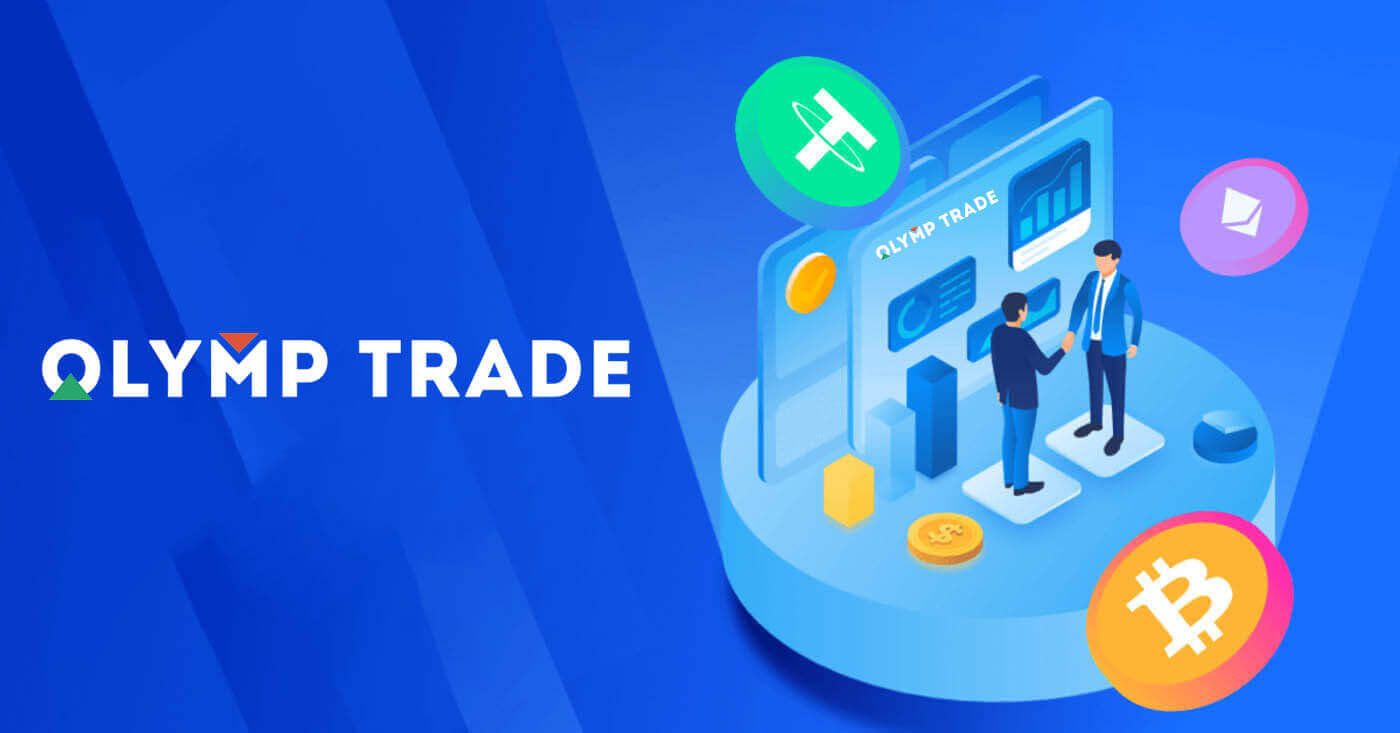
ஒலிம்ப்ட்ரேடில் உள்நுழைவது எப்படி
Olymptrade கணக்கில் உள்நுழைவது எப்படி?
- மொபைல் ஒலிம்ப்ட்ரேட் ஆப் அல்லது இணையதளத்திற்குச் செல்லவும் .
- மேல் வலது மூலையில் உள்ள "உள்நுழை" பொத்தானைக் கிளிக் செய்யவும்
- உங்கள் மின்னஞ்சல் மற்றும் கடவுச்சொல்லை உள்ளிடவும்.
- "உள்நுழை" நீல பொத்தானைக் கிளிக் செய்யவும்.
- உங்கள் மின்னஞ்சலை மறந்துவிட்டால், "Apple" அல்லது "Google" அல்லது "Facebook" ஐப் பயன்படுத்தி உள்நுழையலாம்.
- நீங்கள் கடவுச்சொல்லை மறந்துவிட்டால், "உங்கள் கடவுச்சொல்லை மறந்துவிட்டீர்கள்" என்பதைக் கிளிக் செய்யவும்.
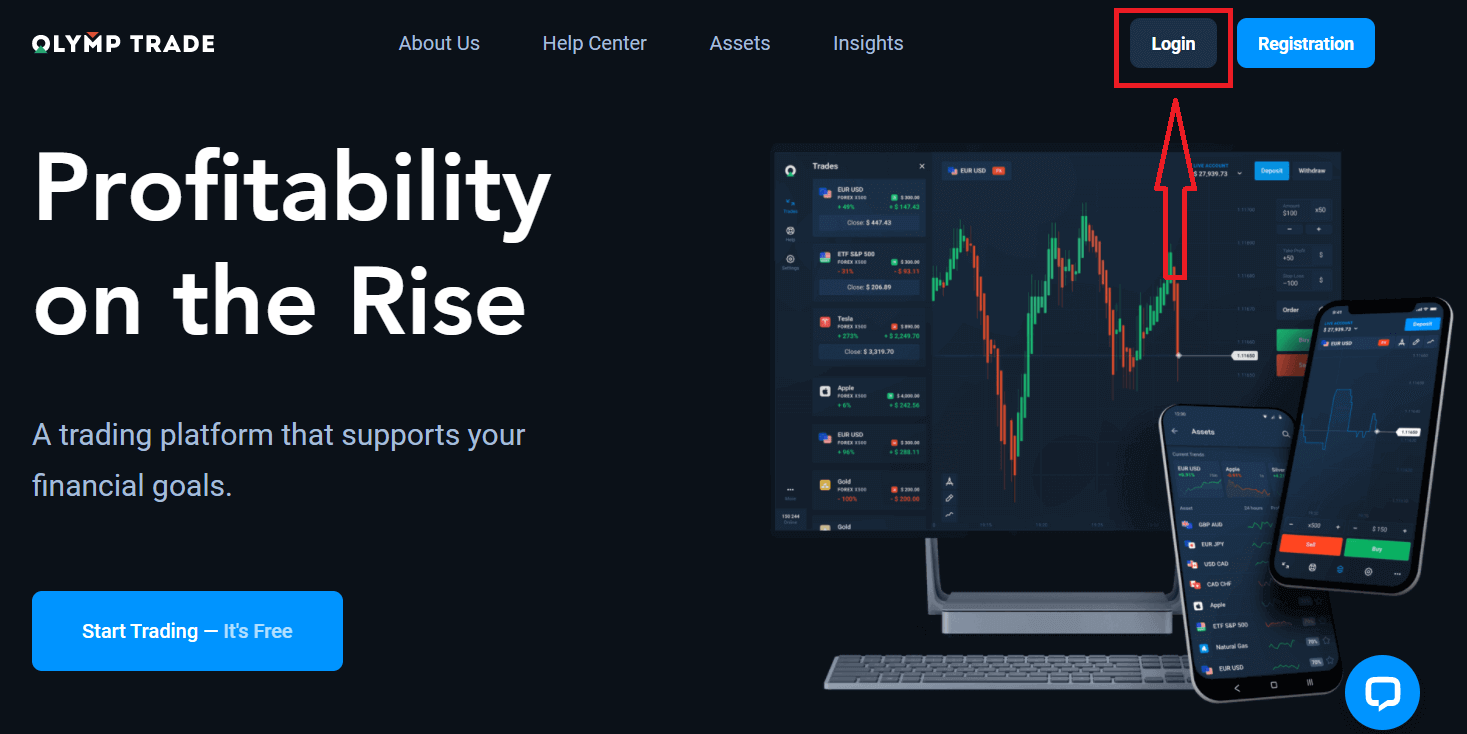
மேல் வலது மூலையில் உள்ள "உள்நுழை" பொத்தானைக் கிளிக் செய்தால், உள்நுழைவு படிவம் தோன்றும்.
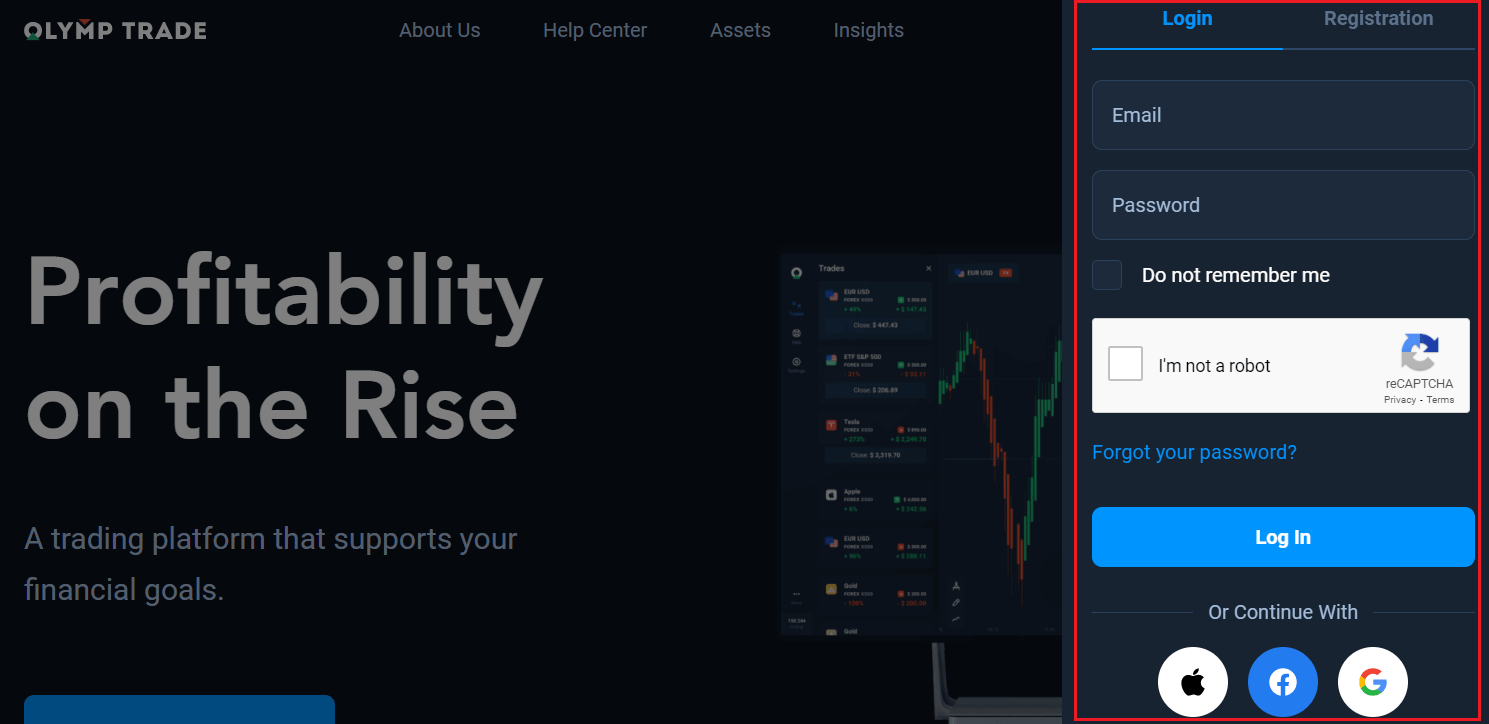
உங்கள் கணக்கில் உள்நுழைய நீங்கள் பதிவு செய்த மின்னஞ்சல் முகவரி மற்றும் கடவுச்சொல்லை உள்ளிட்டு "உள்நுழை" என்பதைக் கிளிக் செய்யவும்.
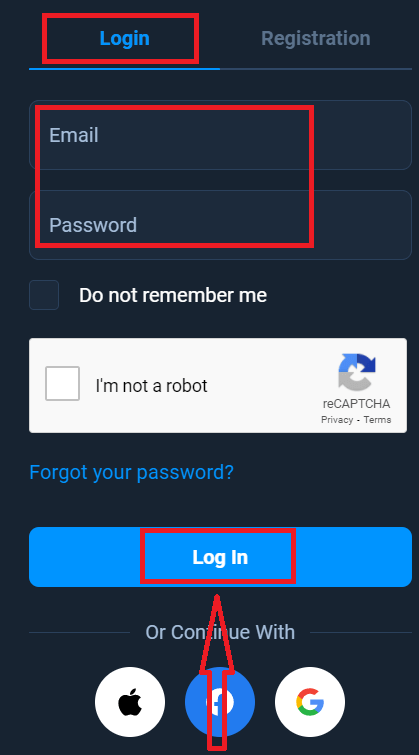
இப்போது நீங்கள் வர்த்தகத்தைத் தொடங்கலாம், டெமோ கணக்கில் $10,000 உள்ளது. தளத்தைப் பற்றி நன்கு தெரிந்துகொள்ளவும், வெவ்வேறு சொத்துக்களில் உங்கள் வர்த்தகத் திறன்களைப் பயிற்சி செய்யவும், ஆபத்துகள் இல்லாமல் நிகழ்நேர விளக்கப்படத்தில் புதிய இயக்கவியலை முயற்சிக்கவும் இது ஒரு கருவியாகும், டெபாசிட் செய்த பிறகு நீங்கள் உண்மையான கணக்கில் வர்த்தகம் செய்யலாம்.
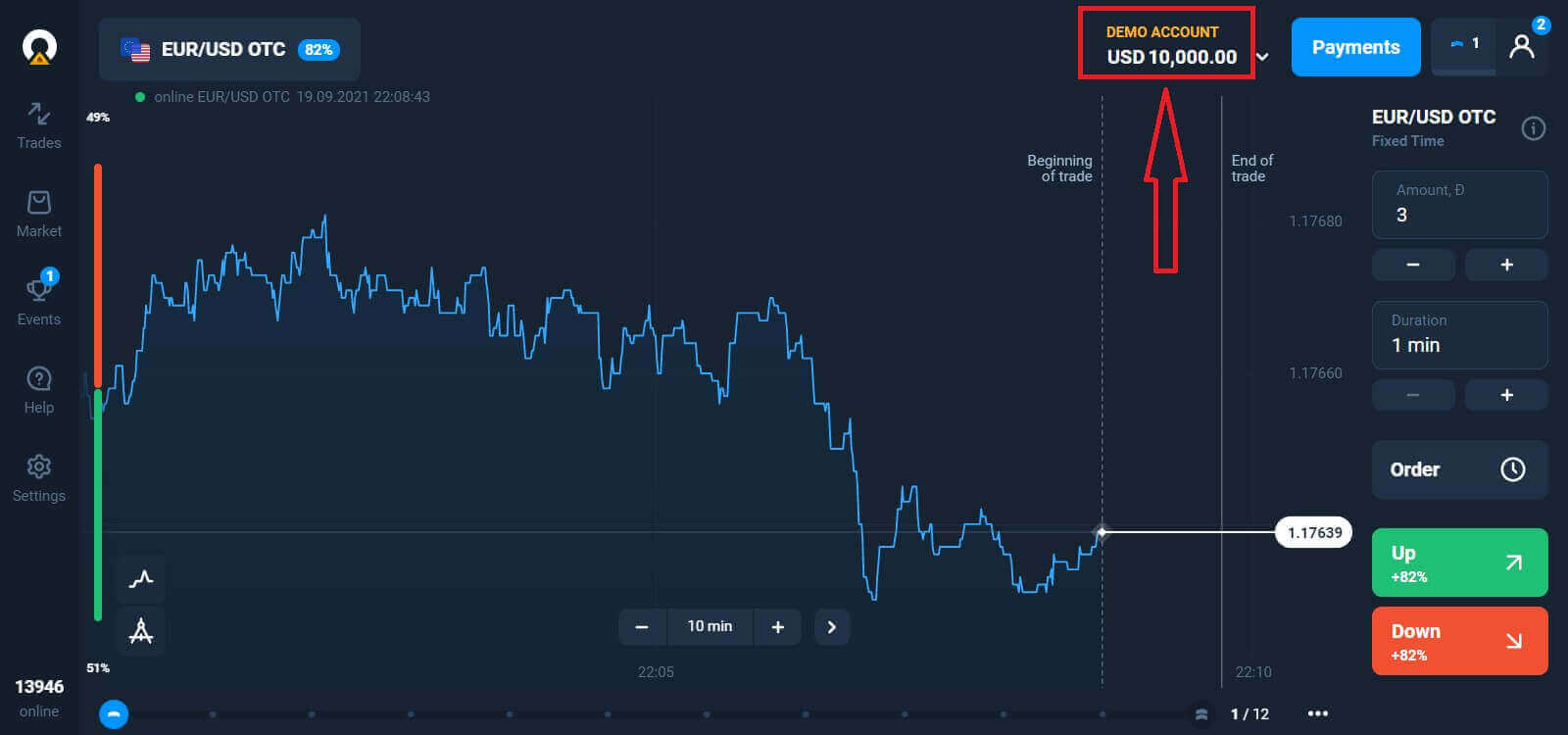
Facebook ஐப் பயன்படுத்தி Olymptrade இல் உள்நுழைவது எப்படி?
பேஸ்புக் பொத்தானைக் கிளிக் செய்வதன் மூலம் உங்கள் தனிப்பட்ட பேஸ்புக் கணக்கைப் பயன்படுத்தி இணையதளத்தில் உள்நுழையலாம். 1. Facebook பொத்தானைக் கிளிக் செய்யவும் 2. Facebook உள்நுழைவு சாளரம் திறக்கும், அங்கு நீங்கள் Facebook இல் பதிவு செய்யப் பயன்படுத்திய உங்கள் மின்னஞ்சல் முகவரியை உள்ளிட வேண்டும் 3. உங்கள் Facebook கணக்கிலிருந்து கடவுச்சொல்லை உள்ளிடவும் 4. "உள்நுழை" என்பதைக் கிளிக் செய்யவும் . "உள்நுழை" பொத்தானைக் கிளிக் செய்தால், ஒலிம்ப்ட்ரேட் இதற்கான அணுகலைக் கோரும்: உங்கள் பெயர் மற்றும் சுயவிவரப் படம் மற்றும் மின்னஞ்சல் முகவரி. தொடரவும் என்பதைக் கிளிக் செய்யவும்... அதன் பிறகு நீங்கள் தானாகவே ஒலிம்ப்ட்ரேட் இயங்குதளத்திற்கு திருப்பி விடப்படுவீர்கள்.
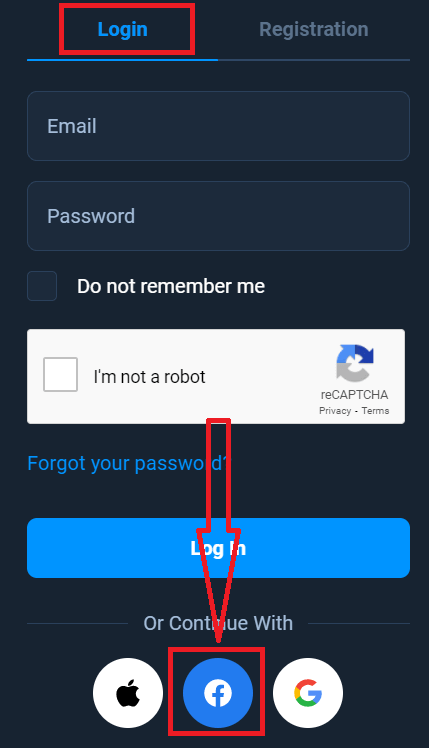
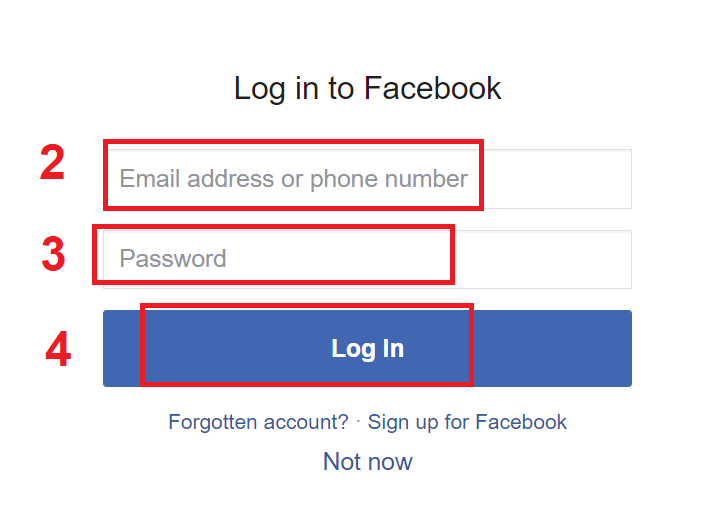
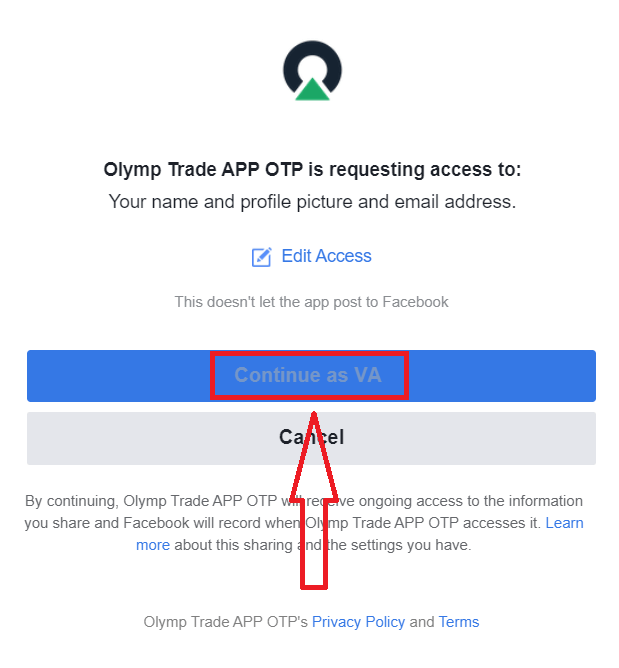
Google ஐப் பயன்படுத்தி Olymptrade இல் உள்நுழைவது எப்படி?
1. உங்கள் Google கணக்கு மூலம் அங்கீகாரம் பெற, நீங்கள் Google பொத்தானைக் கிளிக் செய்ய வேண்டும். 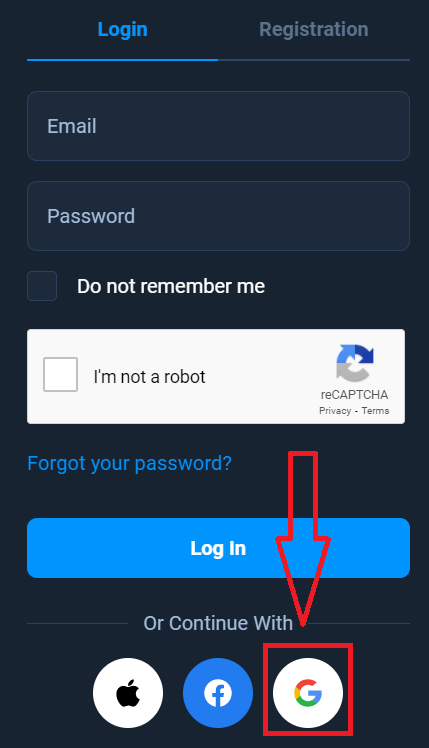
2. பின்னர், திறக்கும் புதிய சாளரத்தில், உங்கள் தொலைபேசி எண் அல்லது மின்னஞ்சலை உள்ளிட்டு "அடுத்து" என்பதைக் கிளிக் செய்யவும். கணினி ஒரு சாளரத்தைத் திறக்கும், உங்கள் Google கணக்கிற்கான கடவுச்சொல்லைக் கேட்கும்.
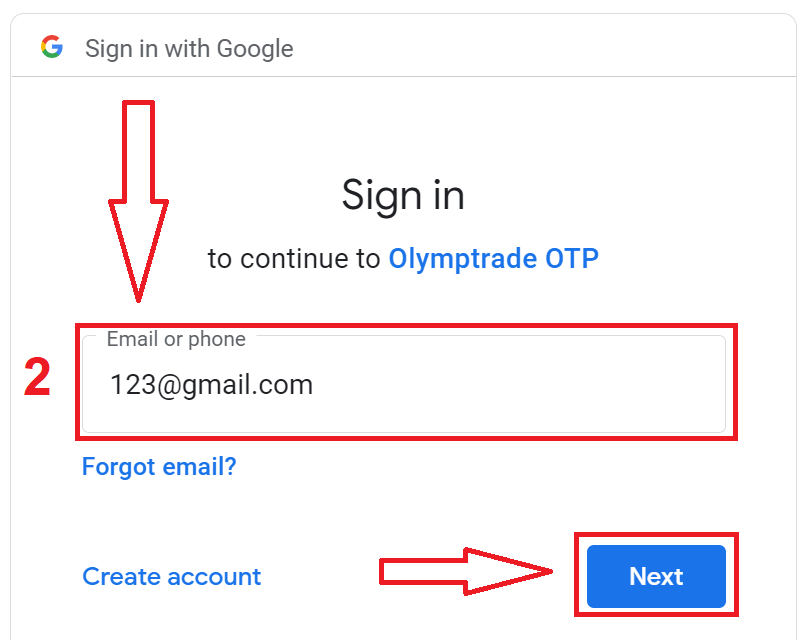
3. உங்கள் Google கணக்கிற்கான கடவுச்சொல்லை உள்ளிட்டு "அடுத்து" என்பதைக் கிளிக் செய்யவும்.
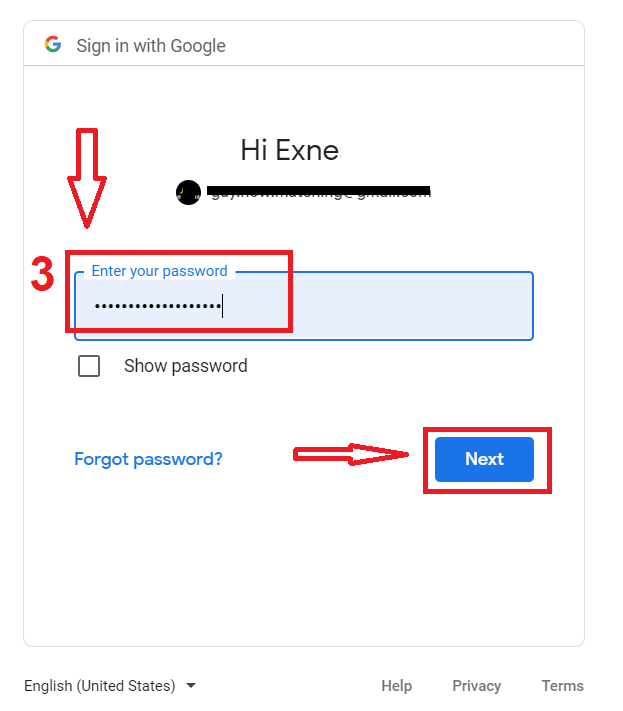
அதன் பிறகு, சேவையிலிருந்து உங்கள் மின்னஞ்சல் முகவரிக்கு அனுப்பப்பட்ட வழிமுறைகளைப் பின்பற்றவும். உங்கள் தனிப்பட்ட Olymptrade கணக்கிற்கு நீங்கள் அழைத்துச் செல்லப்படுவீர்கள்.
ஆப்பிள் ஐடியைப் பயன்படுத்தி ஒலிம்ப்ட்ரேடில் உள்நுழைவது எப்படி?
1. உங்கள் ஆப்பிள் ஐடி மூலம் அங்கீகாரம் பெற, நீங்கள் ஆப்பிள் பொத்தானைக் கிளிக் செய்ய வேண்டும்.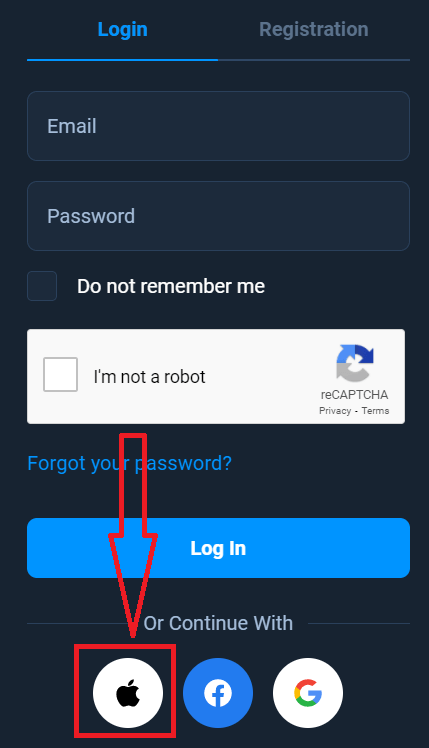
2. பின்னர், திறக்கும் புதிய சாளரத்தில், உங்கள் ஆப்பிள் ஐடியை உள்ளிட்டு "அடுத்து" என்பதைக் கிளிக் செய்யவும்.
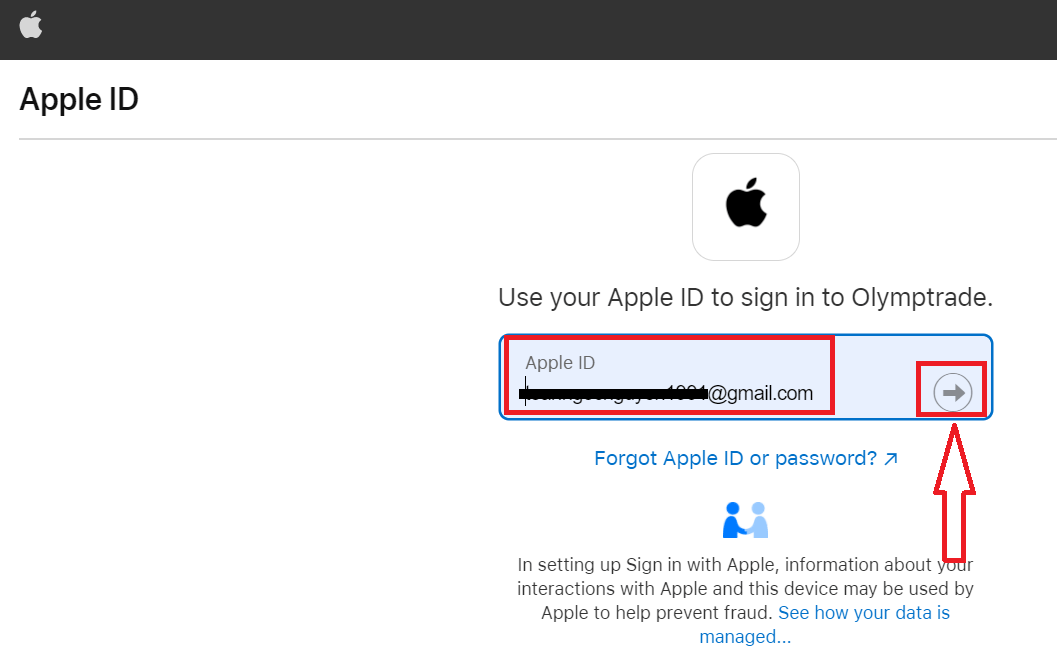
3. பின்னர் உங்கள் ஆப்பிள் ஐடிக்கான கடவுச்சொல்லை உள்ளிட்டு "அடுத்து" என்பதைக் கிளிக் செய்யவும்.
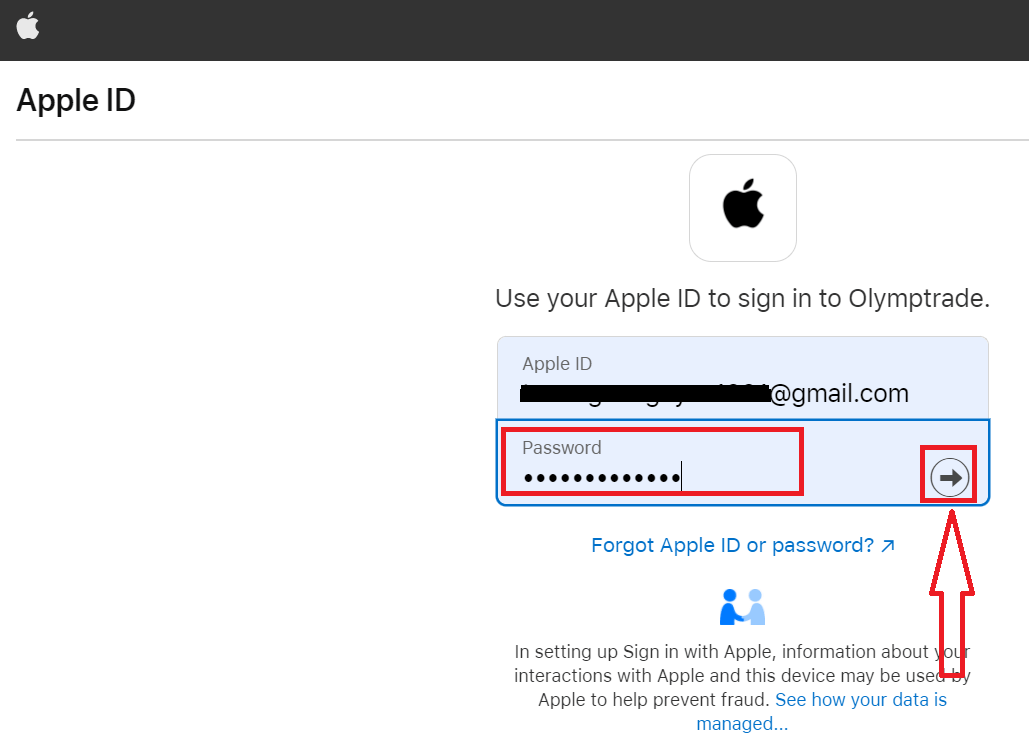
அதன் பிறகு, சேவையிலிருந்து அனுப்பப்பட்ட வழிமுறைகளைப் பின்பற்றவும், நீங்கள் ஒலிம்ப்ட்ரேடில் வர்த்தகத்தைத் தொடங்கலாம்.
Olymptrade கணக்கிலிருந்து கடவுச்சொல் மீட்பு
நீங்கள் இயங்குதளத்தில் உள்நுழைய முடியவில்லை என்றால் கவலைப்பட வேண்டாம், நீங்கள் தவறான கடவுச்சொல்லை உள்ளிடலாம். நீங்கள் புதிய ஒன்றைக் கொண்டு வரலாம். நீங்கள் இணைய பதிப்பைப் பயன்படுத்தினால்
, அதைச் செய்ய "உங்கள் கடவுச்சொல்லை மறந்துவிட்டீர்களா" இணைப்பைக் கிளிக் செய்யவும்.
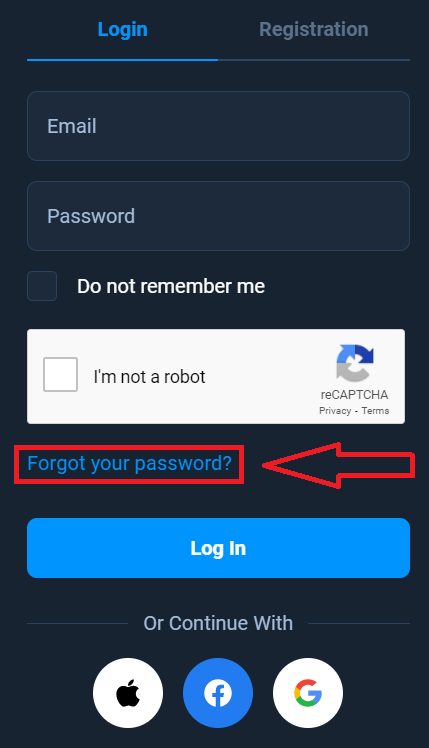
பின்னர், கணினி ஒரு சாளரத்தைத் திறக்கும், அங்கு உங்கள் ஒலிம்ப்ட்ரேட் கணக்கிற்கான கடவுச்சொல்லை மீட்டெடுக்குமாறு கோரப்படும். நீங்கள் கணினிக்கு பொருத்தமான மின்னஞ்சல் முகவரியை வழங்க வேண்டும் மற்றும் "மீட்டமை" என்பதைக் கிளிக் செய்யவும்,
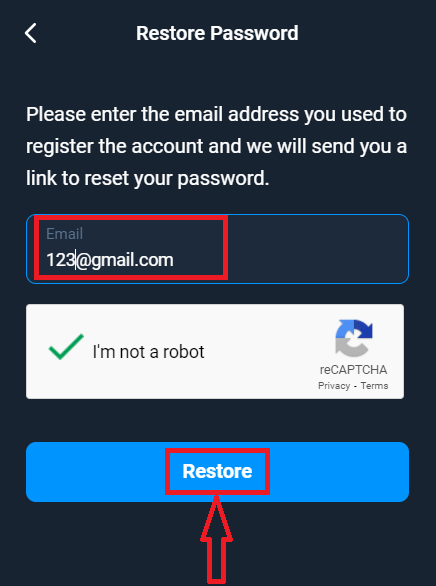
கடவுச்சொல்லை மீட்டமைக்க இந்த மின்னஞ்சல் முகவரிக்கு மின்னஞ்சல் அனுப்பப்பட்டதாக ஒரு அறிவிப்பு திறக்கும்.
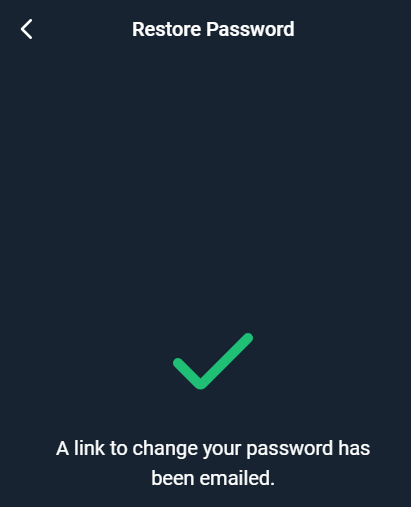
மேலும் உங்கள் மின்னஞ்சலில் உள்ள கடிதத்தில், உங்கள் கடவுச்சொல்லை மாற்றுவதற்கு உங்களுக்கு வாய்ப்பு வழங்கப்படும். "கடவுச்சொல்லை மாற்று" என்பதைக் கிளிக் செய்யவும்,
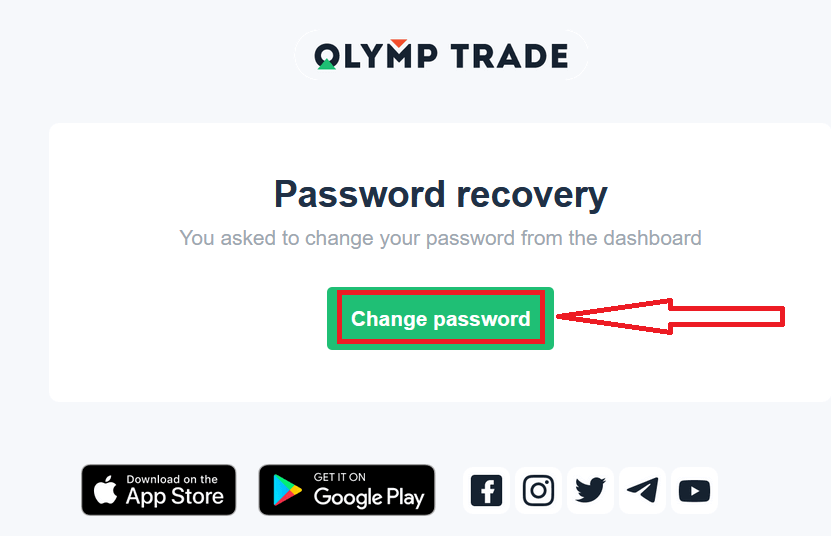
மின்னஞ்சலிலிருந்து வரும் இணைப்பு ஒலிம்ப்ட்ரேட் இணையதளத்தில் ஒரு சிறப்புப் பகுதிக்கு உங்களை அழைத்துச் செல்லும். உங்கள் புதிய கடவுச்சொல்லை இங்கே இரண்டு முறை உள்ளிட்டு, "கடவுச்சொல்லை மாற்று" பொத்தானைக் கிளிக் செய்யவும்
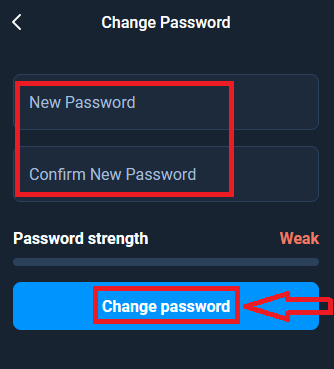
! இப்போது நீங்கள் உங்கள் பயனர்பெயர் மற்றும் புதிய கடவுச்சொல்லைப் பயன்படுத்தி Olymptrade இயங்குதளத்தில் உள்நுழையலாம்.
நீங்கள் மொபைல் பயன்பாட்டைப் பயன்படுத்தினால்
, அதைச் செய்ய, "உள்நுழை" விருப்பத்தை கிளிக் செய்து, பதிவு செய்யும் போது நீங்கள் பயன்படுத்திய மின்னஞ்சலை உள்ளிட்டு, "உங்கள் கடவுச்சொல்லை மறந்துவிட்டீர்களா" இணைப்பைக் கிளிக் செய்யவும்,
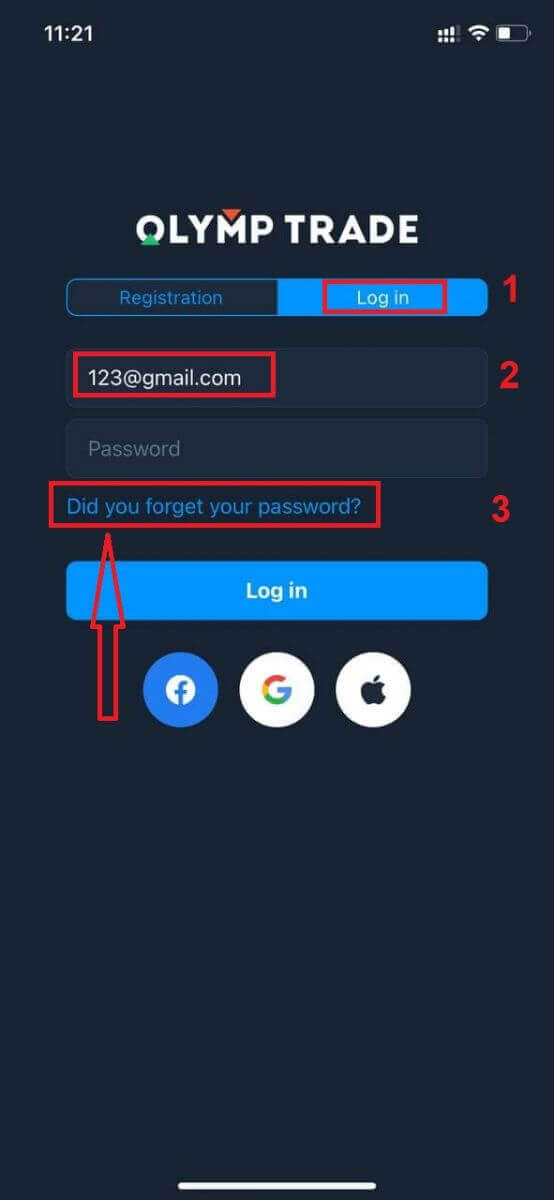
சுட்டிக்காட்டப்பட்ட முகவரிக்கு தகவல் அனுப்பப்பட்டதாக ஒரு அறிவிப்பு தோன்றும். பின்னர் வலைப் பயன்பாட்டில் மீதமுள்ள அதே படிகளைச் செய்யவும்
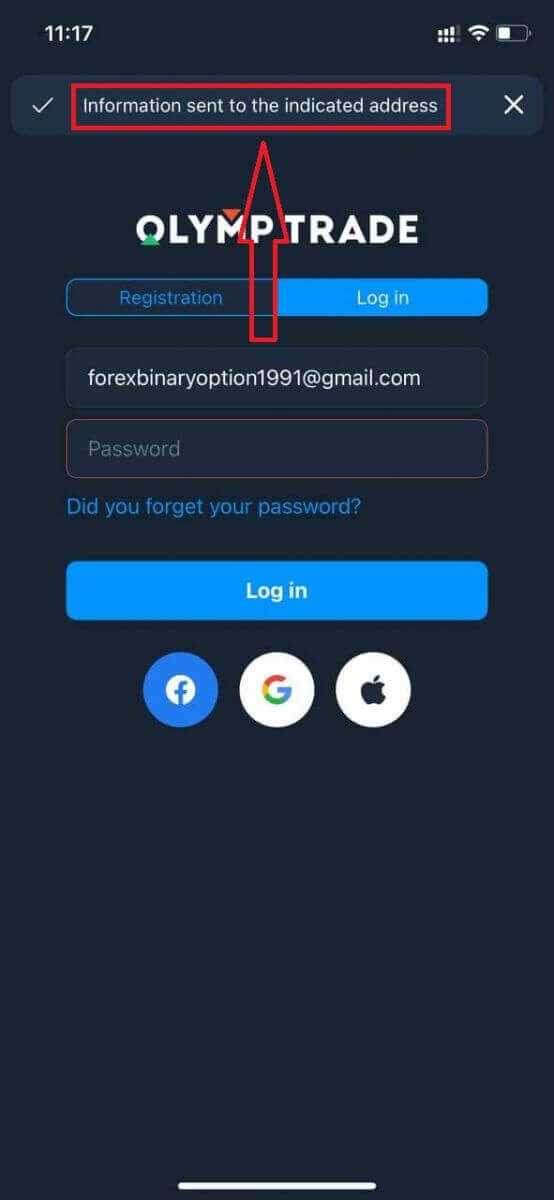
ஒலிம்ப்ட்ரேட் மொபைல் வலை பதிப்பில் உள்நுழைக
ஒலிம்ப்ட்ரேட் வர்த்தக தளத்தின் மொபைல் வலை பதிப்பில் நீங்கள் வர்த்தகம் செய்ய விரும்பினால், நீங்கள் அதை எளிதாக செய்யலாம். முதலில், உங்கள் மொபைல் சாதனத்தில் உலாவியைத் திறக்கவும். அதன் பிறகு, " olymptrade.com " ஐத் தேடி, தரகரின் அதிகாரப்பூர்வ வலைத்தளத்தைப் பார்வையிடவும். 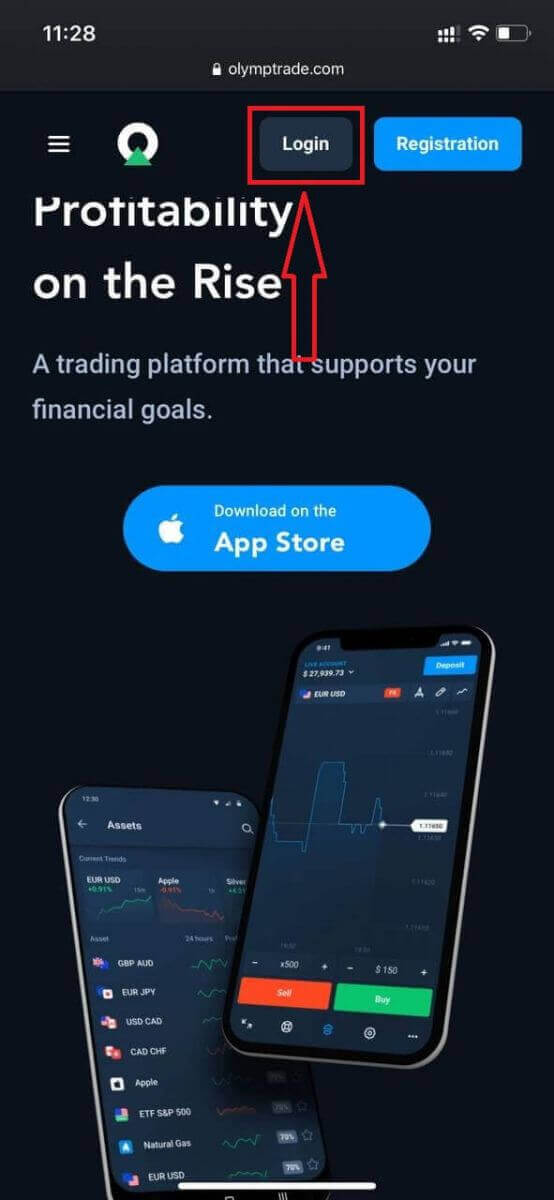
உங்கள் மின்னஞ்சல் மற்றும் கடவுச்சொல்லை உள்ளிட்டு "உள்நுழை" பொத்தானைக் கிளிக் செய்யவும்.
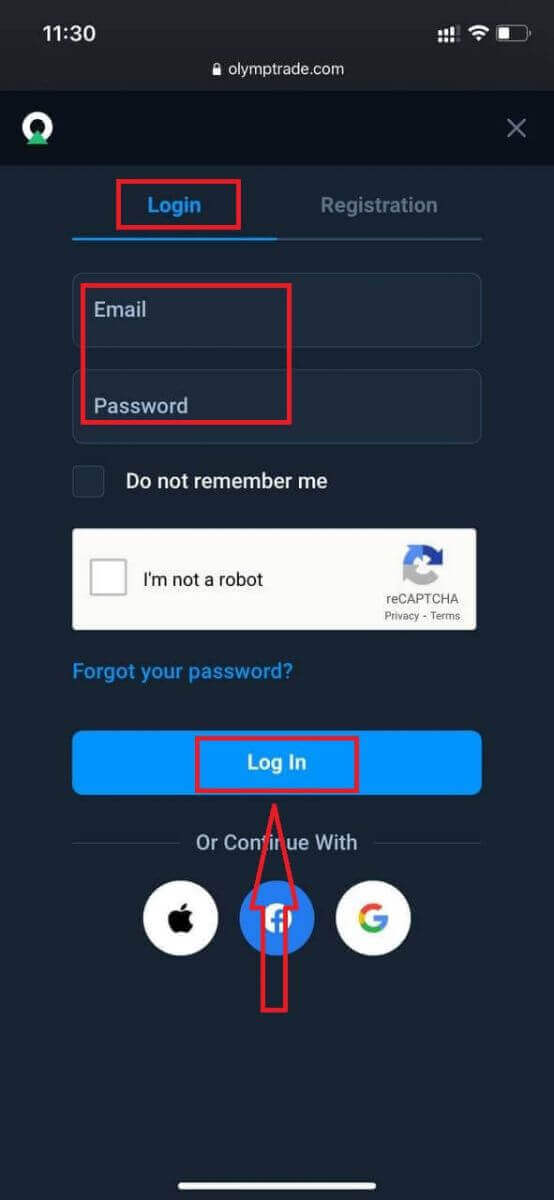
இதோ! இப்போது நீங்கள் தளத்தின் மொபைல் வெப் பதிப்பிலிருந்து வர்த்தகம் செய்ய முடியும். வர்த்தக தளத்தின் மொபைல் வலை பதிப்பு அதன் வழக்கமான வலை பதிப்பைப் போலவே உள்ளது. இதன் விளைவாக, வர்த்தகம் மற்றும் நிதி பரிமாற்றத்தில் எந்த பிரச்சனையும் இருக்காது.
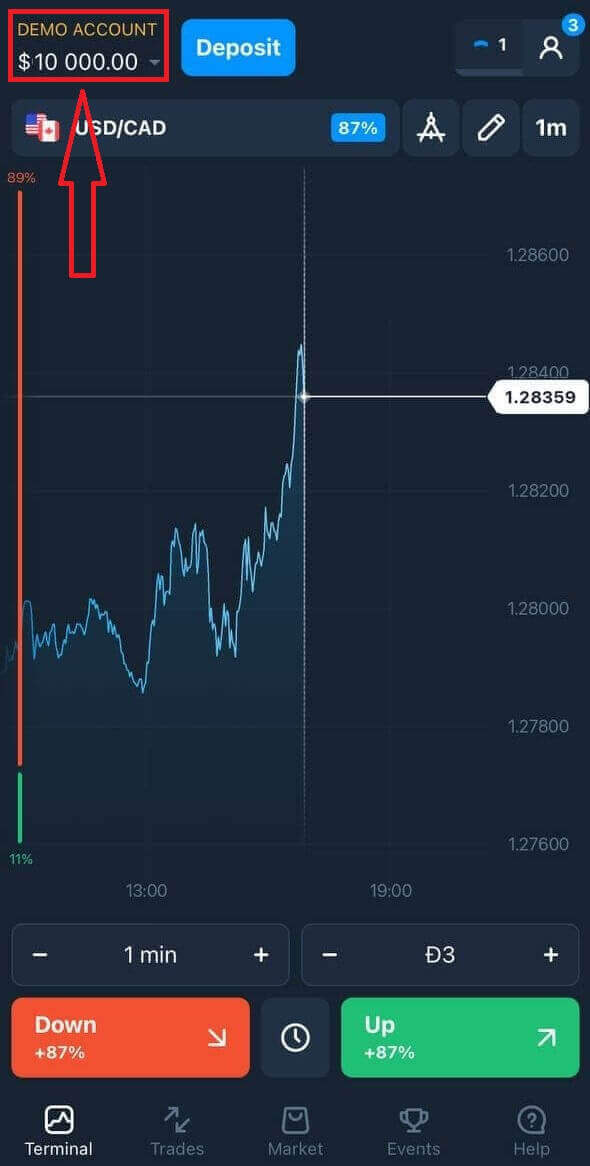
தளத்தில் வர்த்தகம் செய்ய டெமோ கணக்கில் $10,000 உள்ளது
Olymptrade iOS பயன்பாட்டில் உள்நுழைவது எப்படி?
IOS மொபைல் இயங்குதளத்தில் உள்நுழைவது Olymptrade வலை பயன்பாட்டில் உள்நுழைவதைப் போன்றது. பயன்பாட்டை உங்கள் சாதனத்தில் உள்ள ஆப் ஸ்டோர் மூலம் பதிவிறக்கம் செய்யலாம் அல்லது இங்கே கிளிக் செய்யவும் . "Olymptrade - ஆன்லைன் வர்த்தகம்" பயன்பாட்டைத் தேடி, அதை உங்கள் iPhone அல்லது iPad இல் நிறுவ, "GET" என்பதைக் கிளிக் செய்யவும்.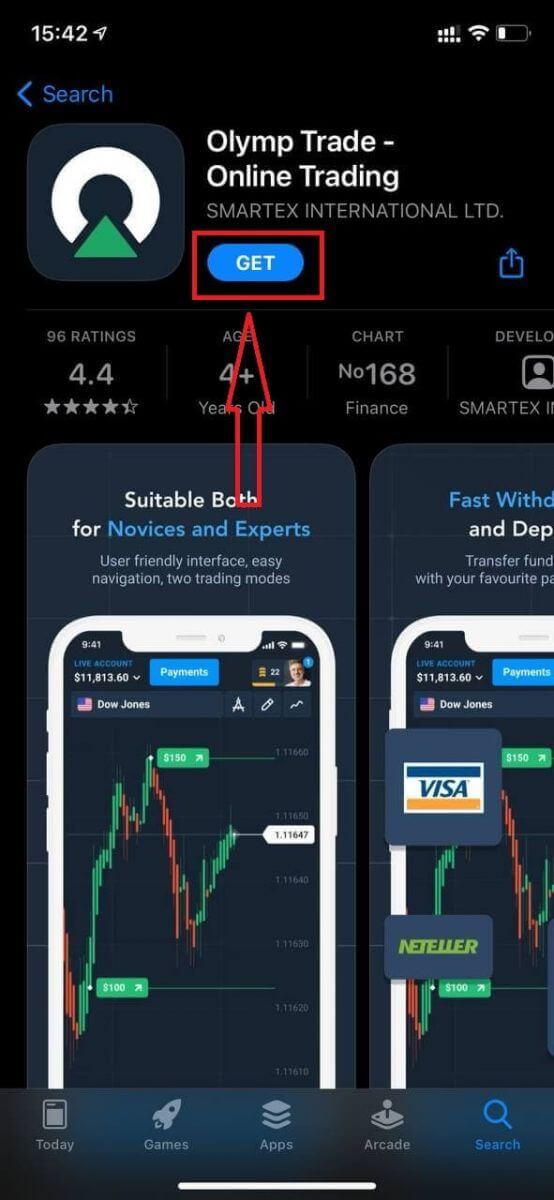
நிறுவி துவக்கிய பிறகு, உங்கள் மின்னஞ்சல், Facebook, Google அல்லது Apple ID ஐப் பயன்படுத்தி Olymptrade iOS மொபைல் பயன்பாட்டில் உள்நுழையலாம். நீங்கள் "உள்நுழை" விருப்பத்தை தேர்வு செய்ய வேண்டும்.
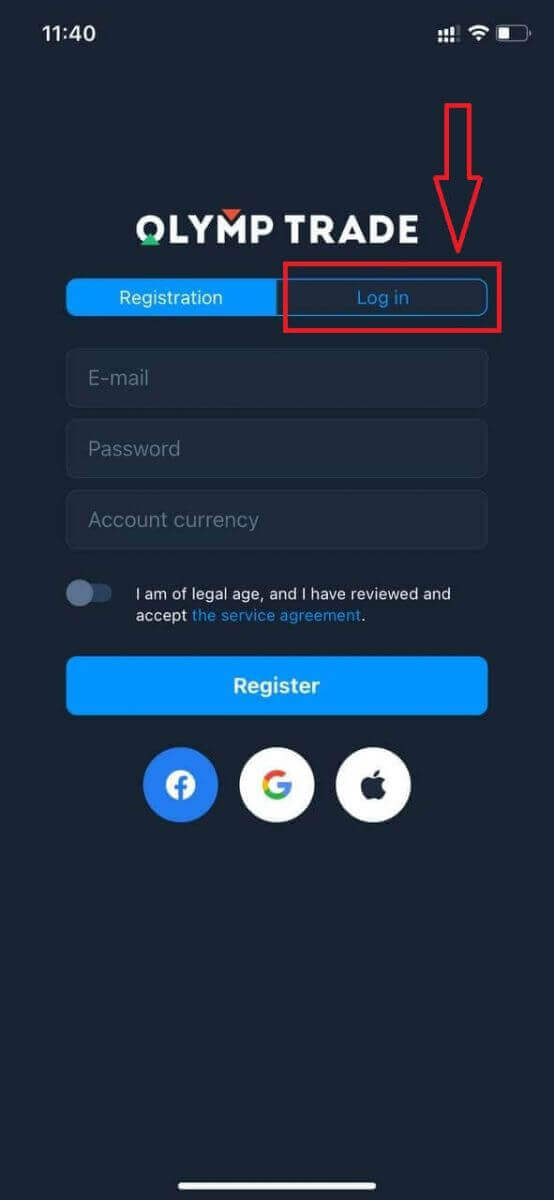
உங்கள் மின்னஞ்சல் மற்றும் கடவுச்சொல்லை உள்ளிட்டு "உள்நுழை" பொத்தானைக் கிளிக் செய்யவும்.
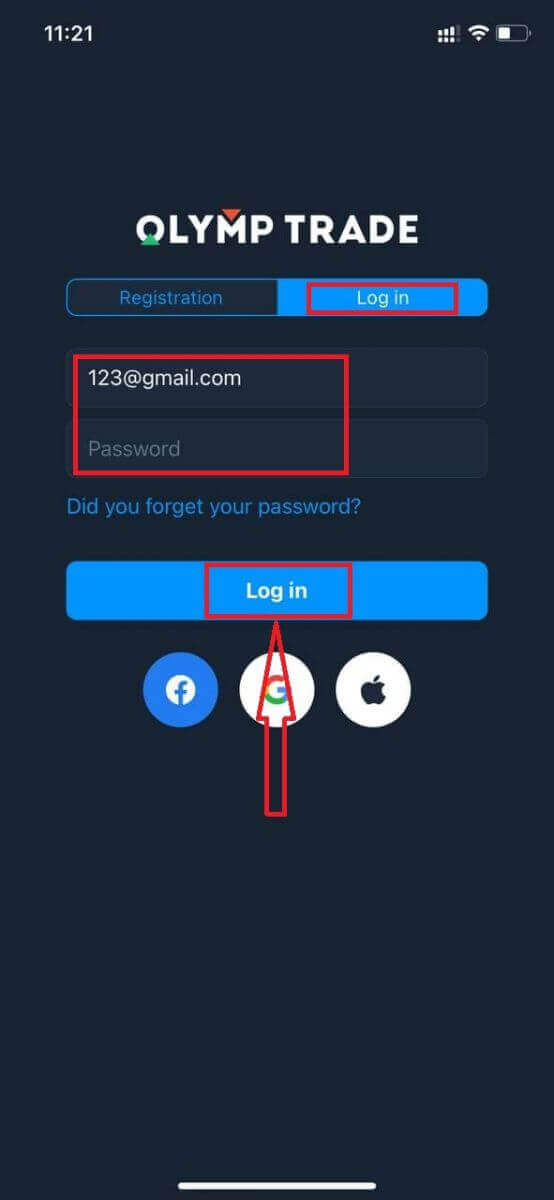
மேடையில் வர்த்தகம் செய்ய டெமோ கணக்கில் $10,000 உள்ளது.
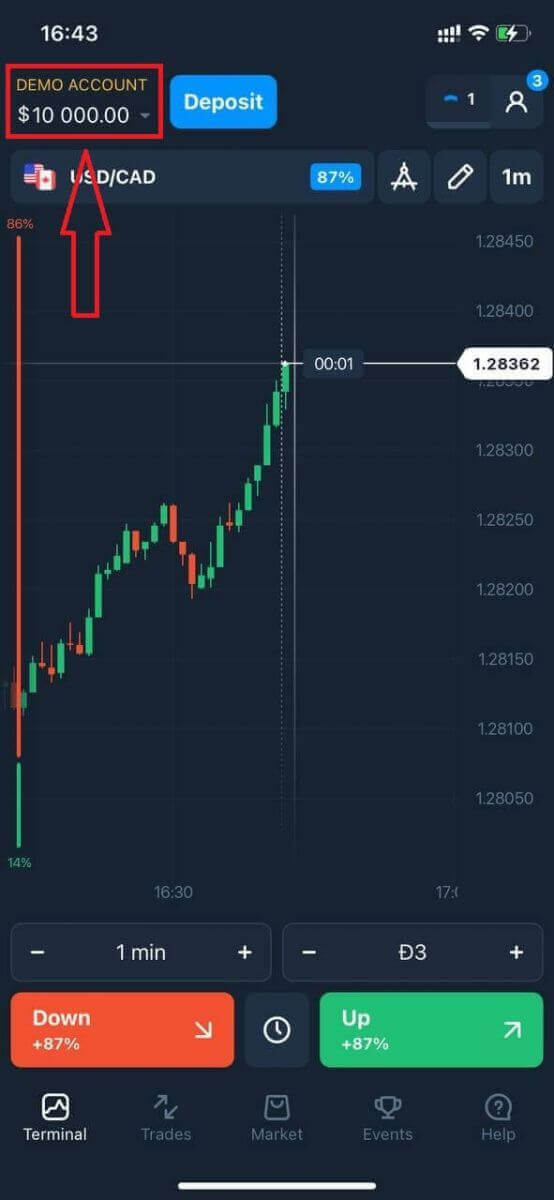
சமூக உள்நுழைவு வழக்கில் "ஆப்பிள்" அல்லது "பேஸ்புக்" அல்லது "கூகிள்" என்பதைக் கிளிக் செய்யவும்.
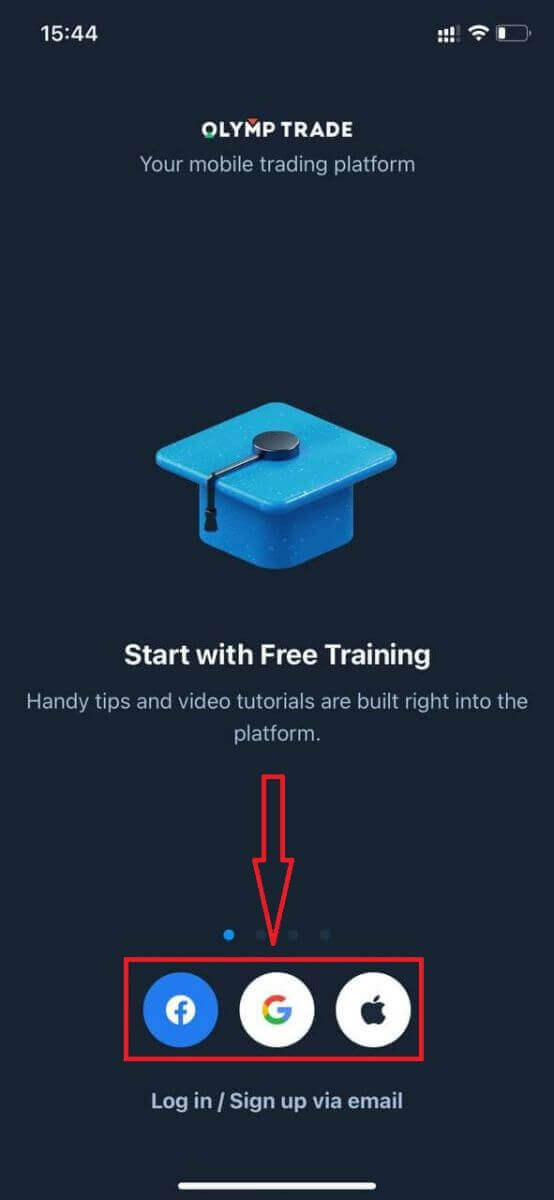
ஒலிம்ப்ட்ரேட் ஆண்ட்ராய்டு பயன்பாட்டில் உள்நுழைவது எப்படி?
நீங்கள் Google Play ஸ்டோருக்குச் சென்று "Olymptrade - App For Trading" என்று தேட வேண்டும் அல்லது இந்தப் பயன்பாட்டைக் கண்டறிய இங்கே கிளிக் செய்யவும் . 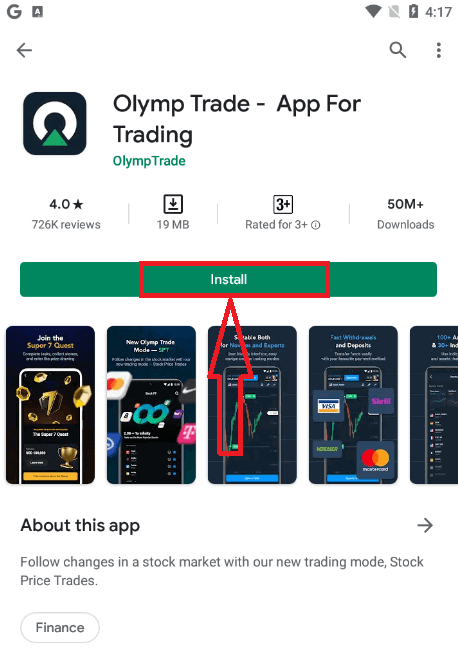
நிறுவி துவக்கிய பிறகு, உங்கள் மின்னஞ்சல், Facebook அல்லது Google கணக்கைப் பயன்படுத்தி Olymptrade Android மொபைல் பயன்பாட்டில் உள்நுழையலாம்.
iOS சாதனத்தில் உள்ள அதே படிகளைச் செய்து, "உள்நுழை" விருப்பத்தைத் தேர்வுசெய்து

உங்கள் மின்னஞ்சல் மற்றும் கடவுச்சொல்லை உள்ளிடவும், பின்னர் "Enter" பொத்தானைக் கிளிக் செய்யவும்.
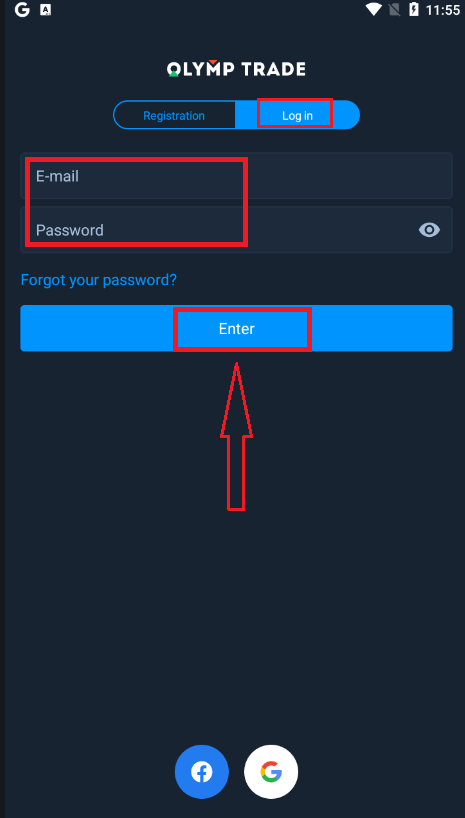
இப்போது பிளாட்ஃபார்மில் வர்த்தகம் செய்ய டெமோ கணக்கில் $10,000 உள்ளது.
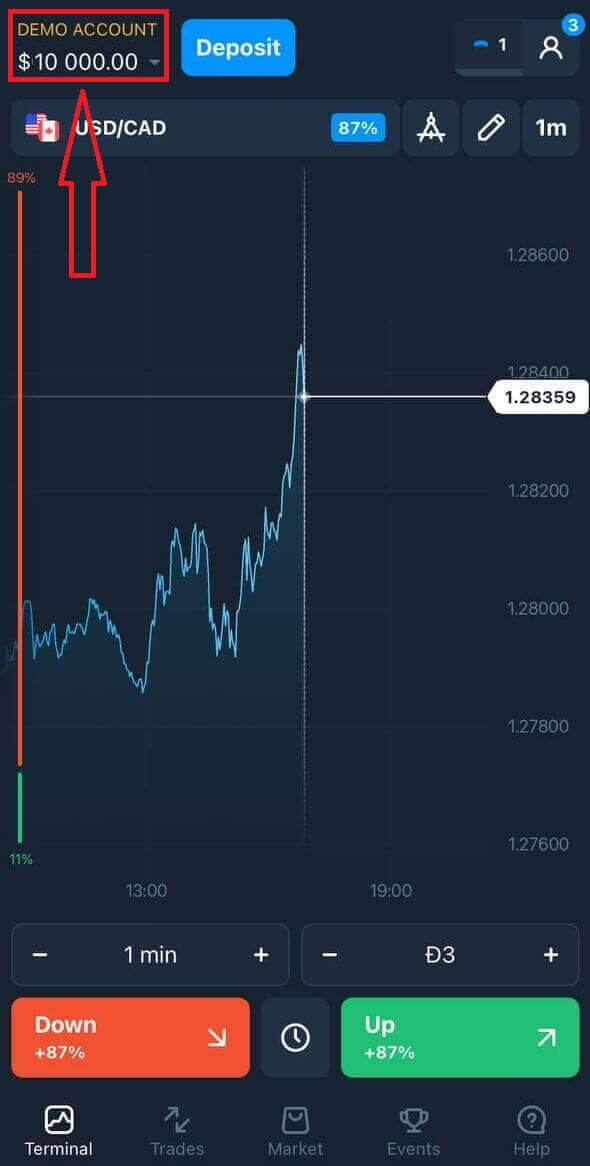
சமூக உள்நுழைவு வழக்கில் "பேஸ்புக்" அல்லது "கூகிள்" என்பதைக் கிளிக் செய்யவும்.
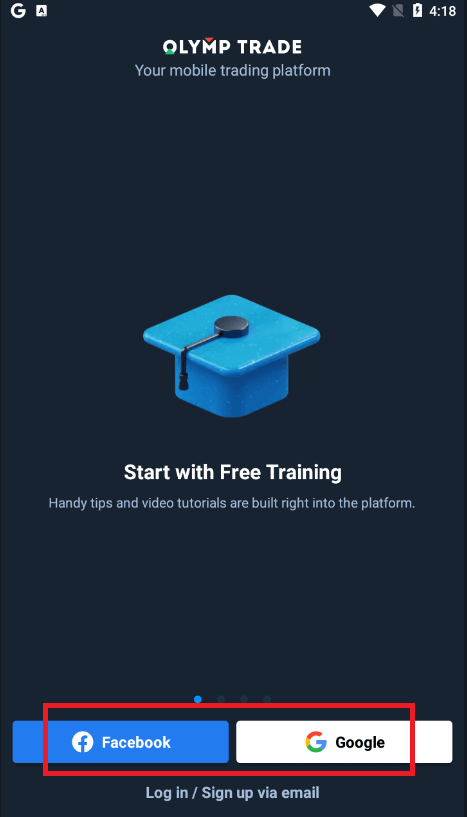
அடிக்கடி கேட்கப்படும் கேள்விகள் (FAQ)
ஒலிம்ப்ட்ரேட் கணக்கிலிருந்து வந்த மின்னஞ்சலை மறந்துவிட்டேன்
உங்கள் மின்னஞ்சலை மறந்துவிட்டால், பேஸ்புக் அல்லது ஜிமெயிலைப் பயன்படுத்தி உள்நுழையலாம். நீங்கள் இந்தக் கணக்குகளை உருவாக்கவில்லை என்றால், ஒலிம்ப்ட்ரேட் இணையதளத்தில் பதிவு செய்யும் போது அவற்றை உருவாக்கலாம். தீவிர நிகழ்வுகளில், உங்கள் மின்னஞ்சலை மறந்துவிட்டால், Google மற்றும் Facebook வழியாக உள்நுழைய வழி இல்லை என்றால், நீங்கள் ஆதரவு சேவையைத் தொடர்பு கொள்ள வேண்டும்.
நான் எப்படி கணக்கு நாணயத்தை மாற்றுவது
கணக்கு நாணயத்தை ஒருமுறை மட்டுமே தேர்ந்தெடுக்க முடியும். காலப்போக்கில் அதை மாற்ற முடியாது.
புதிய மின்னஞ்சலுடன் புதிய கணக்கை உருவாக்கி, தேவையான நாணயத்தைத் தேர்ந்தெடுக்கலாம்.
நீங்கள் புதிய கணக்கை உருவாக்கியிருந்தால், பழையதைத் தடுக்க ஆதரவைத் தொடர்புகொள்ளவும்.
எங்கள் கொள்கையின்படி, ஒரு வர்த்தகர் ஒரு கணக்கு மட்டுமே வைத்திருக்க முடியும்.
எனது மின்னஞ்சலை எவ்வாறு மாற்றுவது
உங்கள் மின்னஞ்சலைப் புதுப்பிக்க, ஆதரவுக் குழுவைத் தொடர்பு கொள்ளவும்.
மோசடி செய்பவர்களிடமிருந்து வர்த்தகர்களின் கணக்குகளைப் பாதுகாக்க ஆலோசகர் மூலம் தரவை மாற்றுகிறோம்.
பயனர் கணக்கு மூலம் உங்கள் மின்னஞ்சலை நீங்களே மாற்ற முடியாது.
எனது தொலைபேசி எண்ணை எவ்வாறு மாற்றுவது
உங்கள் ஃபோன் எண்ணை நீங்கள் உறுதிப்படுத்தவில்லை என்றால், உங்கள் பயனர் கணக்கில் அதைத் திருத்தலாம்.
உங்கள் தொலைபேசி எண்ணை உறுதிப்படுத்தியிருந்தால், ஆதரவுக் குழுவைத் தொடர்பு கொள்ளவும்.
ஒலிம்ப்ட்ரேடில் இருந்து பணத்தை திரும்பப் பெறுவது எப்படி
Olymptrade தளமானது நிதி பரிவர்த்தனைகளை மேற்கொள்வதற்கான மிக உயர்ந்த தரத்தை பூர்த்தி செய்ய முயற்சிக்கிறது. மேலும் என்னவென்றால், அவற்றை எளிமையாகவும் வெளிப்படையாகவும் வைத்திருக்கிறோம்.நிறுவனம் நிறுவப்பட்டதிலிருந்து நிதி திரும்பப் பெறும் விகிதம் பத்து மடங்கு அதிகரித்துள்ளது. இன்று, 90% க்கும் அதிகமான கோரிக்கைகள் ஒரு வர்த்தக நாளில் செயல்படுத்தப்படுகின்றன.
இருப்பினும், வணிகர்களுக்கு நிதி திரும்பப் பெறும் செயல்முறை பற்றி அடிக்கடி கேள்விகள் இருக்கும்: எந்த கட்டண முறைகள் தங்கள் பிராந்தியத்தில் உள்ளன அல்லது எப்படி அவர்கள் திரும்பப் பெறுவதை விரைவுபடுத்தலாம்.
இந்தக் கட்டுரைக்காக, அடிக்கடி கேட்கப்படும் கேள்விகளை நாங்கள் சேகரித்தோம்.
எந்த கட்டண முறைகளுக்கு நான் நிதியை திரும்பப் பெற முடியும்?
உங்கள் கட்டண முறையில் மட்டுமே நீங்கள் பணத்தை எடுக்க முடியும். நீங்கள் 2 கட்டண முறைகளைப் பயன்படுத்தி டெபாசிட் செய்திருந்தால், அவை ஒவ்வொன்றிற்கும் திரும்பப் பெறுவது கட்டணத் தொகைக்கு விகிதாசாரமாக இருக்க வேண்டும்.
நிதியை திரும்பப் பெறுவதற்கு நான் ஆவணங்களை வழங்க வேண்டுமா?
முன்கூட்டியே எதையும் வழங்க வேண்டிய அவசியமில்லை, கோரிக்கையின் பேரில் மட்டுமே நீங்கள் ஆவணங்களைப் பதிவேற்ற வேண்டும். இந்த நடைமுறை உங்கள் டெபாசிட்டில் உள்ள நிதிகளுக்கு கூடுதல் பாதுகாப்பை வழங்குகிறது. உங்கள் கணக்கு சரிபார்க்கப்பட வேண்டும் என்றால், அதை எப்படி செய்வது என்பது குறித்த அறிவுறுத்தலை மின்னஞ்சல் மூலம் பெறுவீர்கள்.
நான் எப்படி பணத்தை திரும்பப் பெறுவது
மொபைல் சாதனத்தைப் பயன்படுத்தி திரும்பப் பெறுதல்
உங்கள் இயங்குதள பயனர் கணக்கிற்குச் சென்று "மேலும்" என்பதைத் தேர்ந்தெடுக்கவும் 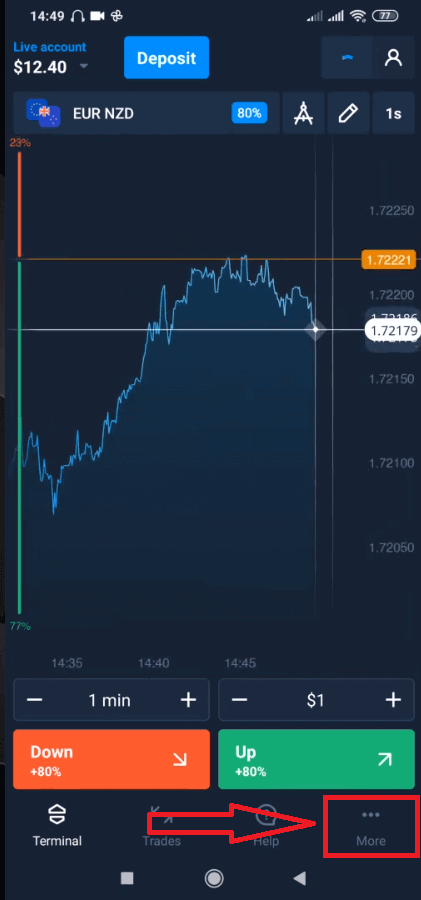
"திரும்பப் பெறு" என்பதைத் தேர்ந்தெடுக்கவும். 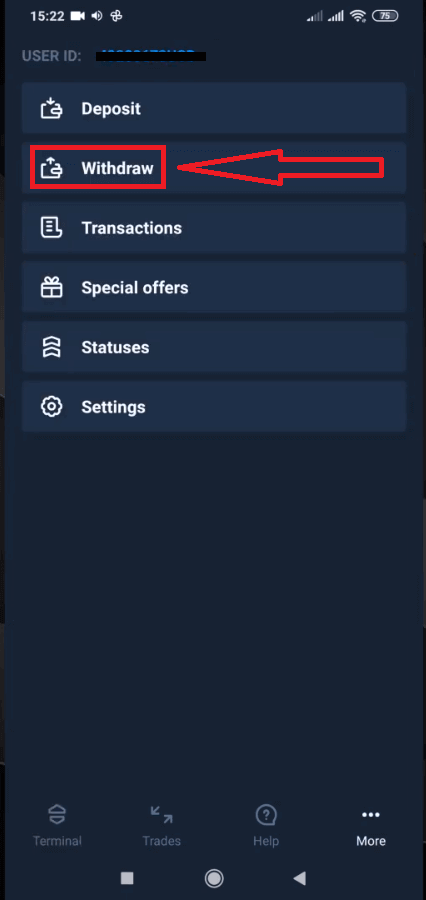
இது ஒலிம்ப்ட்ரேட் இணையதளத்தில் ஒரு சிறப்புப் பகுதிக்கு உங்களை அழைத்துச் செல்லும். 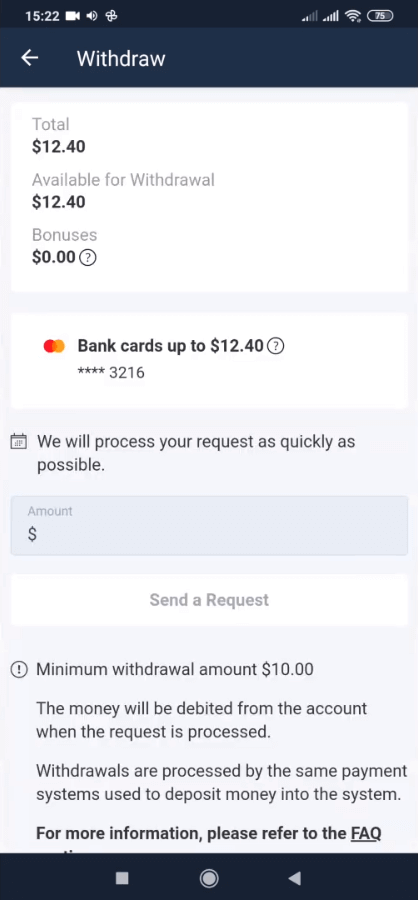
"திரும்பப் பெறுவதற்குக் கிடைக்கும்" தொகுதியில் நீங்கள் எவ்வளவு திரும்பப் பெறலாம் என்பது பற்றிய தகவலைக் காணலாம். 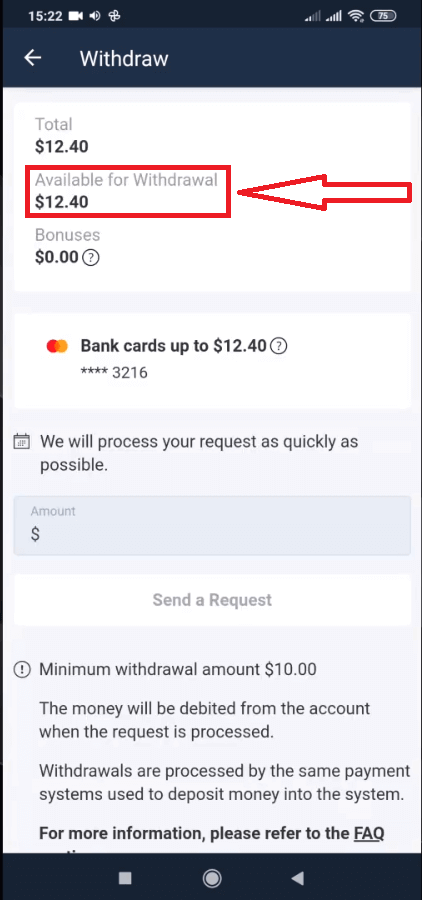
தொகையைத் தேர்ந்தெடுக்கவும். குறைந்தபட்ச திரும்பப் பெறும் தொகை $10/€10/R$50 ஆகும், ஆனால் வெவ்வேறு கட்டண முறைகளுக்கு இது மாறுபடலாம். "கோரிக்கையை அனுப்பு" என்பதைக் கிளிக் செய்யவும், 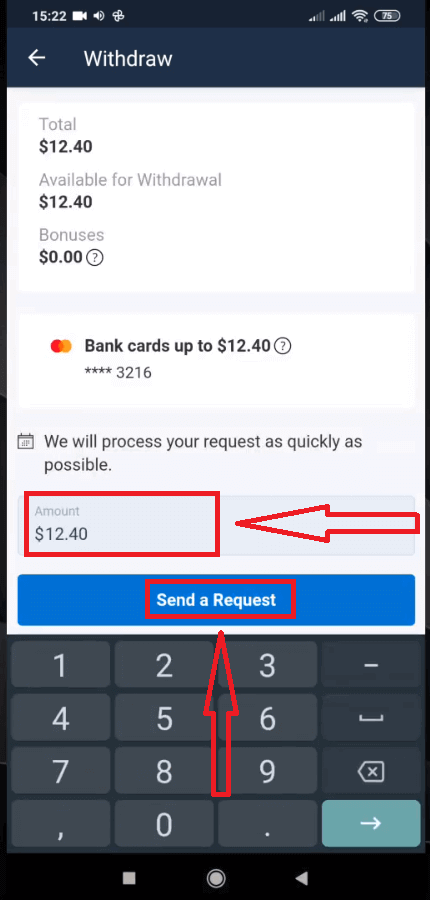
சில வினாடிகள் காத்திருங்கள், உங்கள் கோரிக்கையைப் பார்ப்பீர்கள். 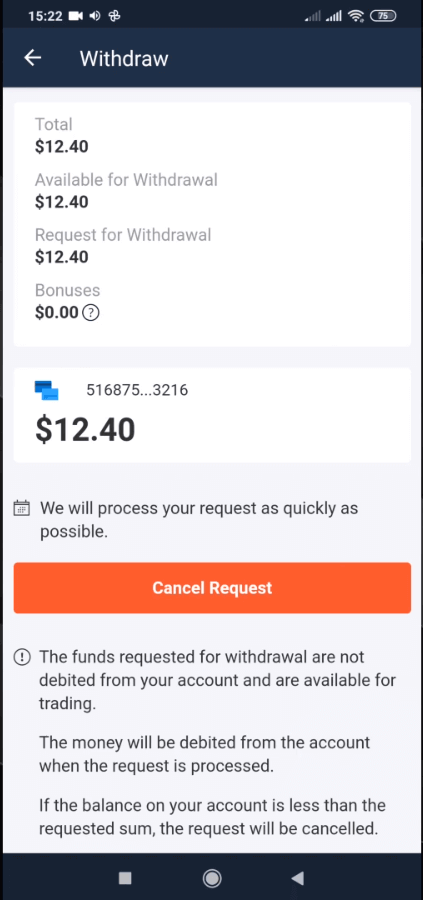
பரிவர்த்தனைகளில் உங்கள் கட்டணத்தைச் சரிபார்க்கவும்
டெஸ்க்டாப்பைப் பயன்படுத்தி திரும்பப் பெறுதல்
உங்கள் இயங்குதளப் பயனர் கணக்கிற்குச் சென்று, "பணம் செலுத்துதல்" பொத்தானைக் கிளிக் செய்யவும், 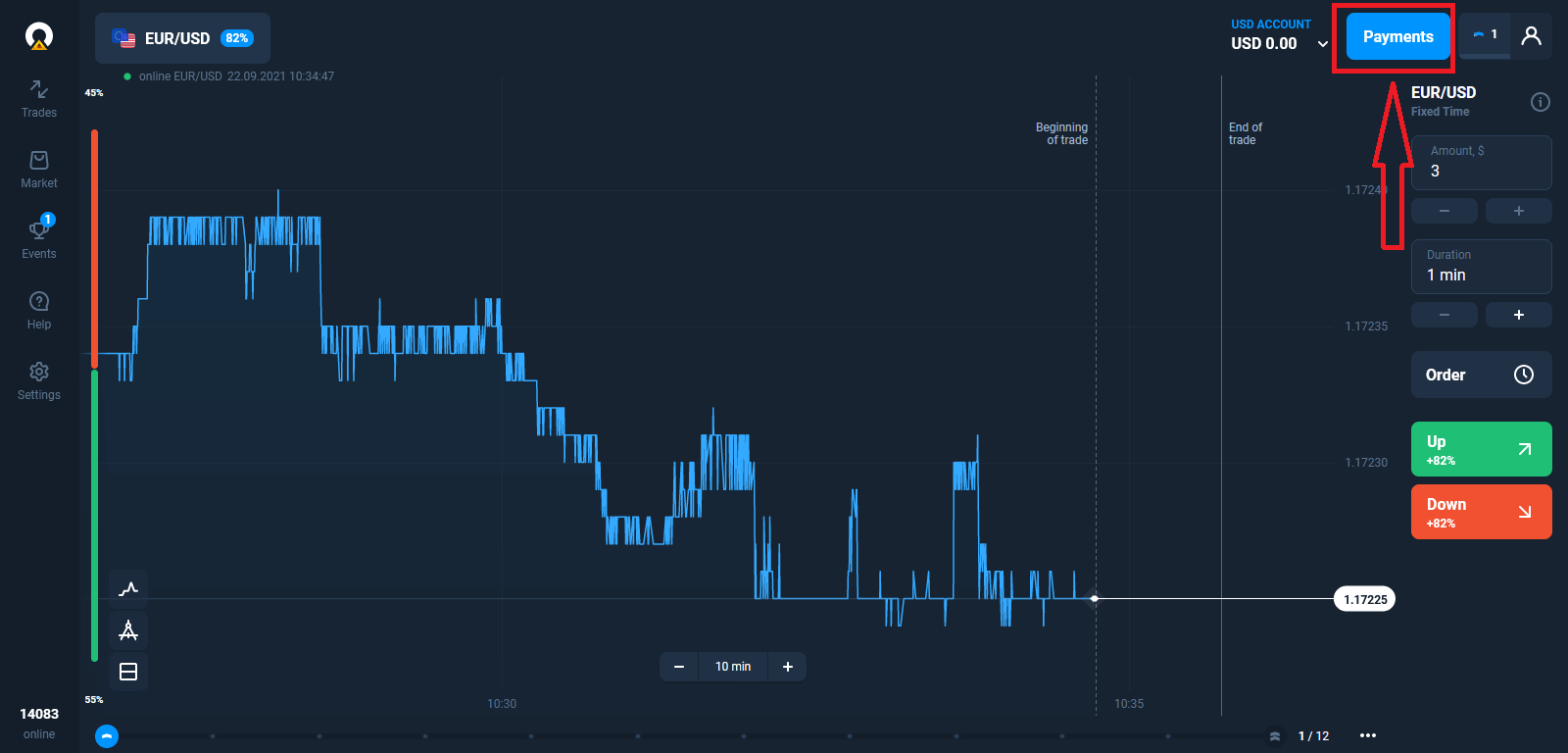
"திரும்பப் பெறு" என்பதைத் தேர்ந்தெடுக்கவும்.
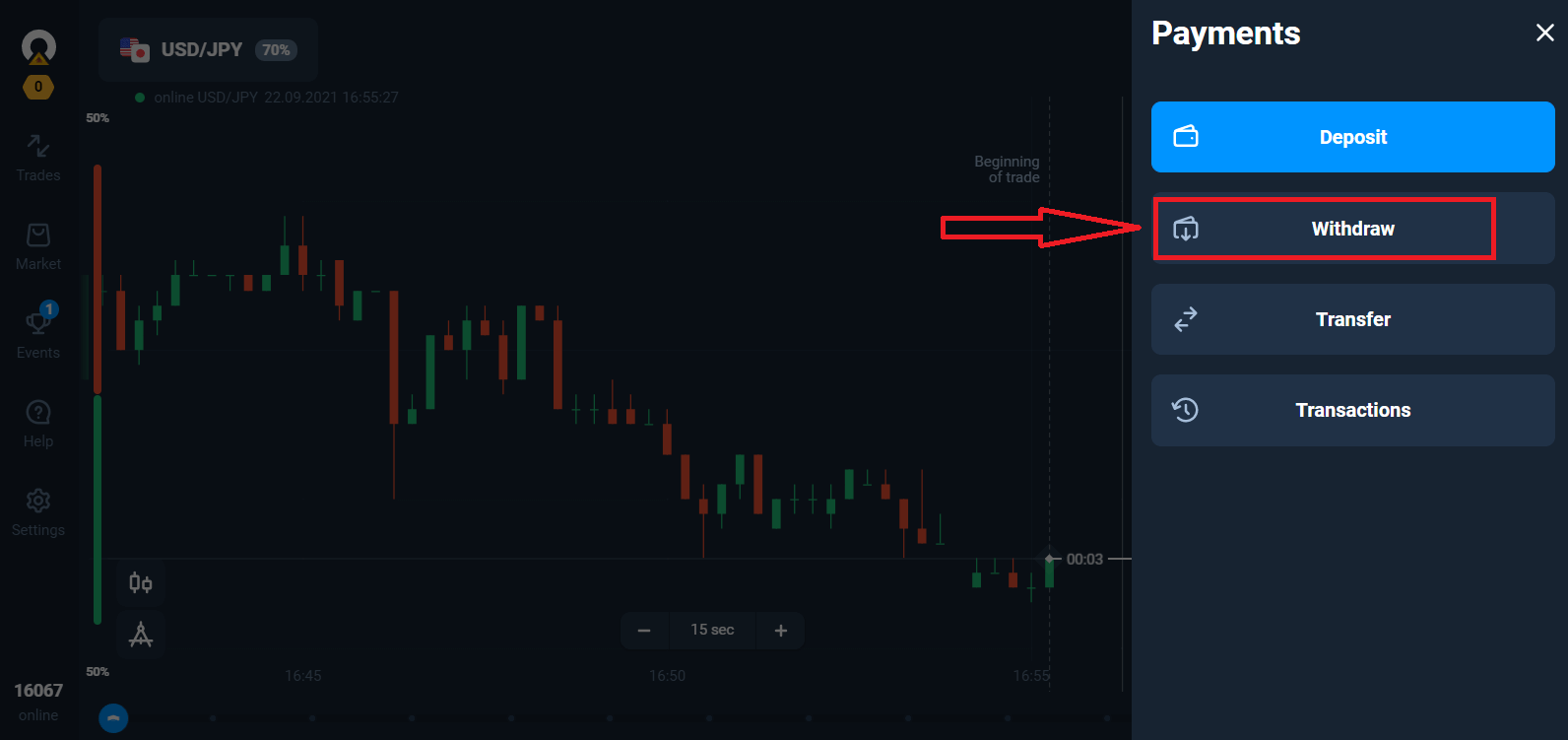
இது ஒலிம்ப்ட்ரேட் இணையதளத்தில் ஒரு சிறப்புப் பகுதிக்கு உங்களை அழைத்துச் செல்லும்.
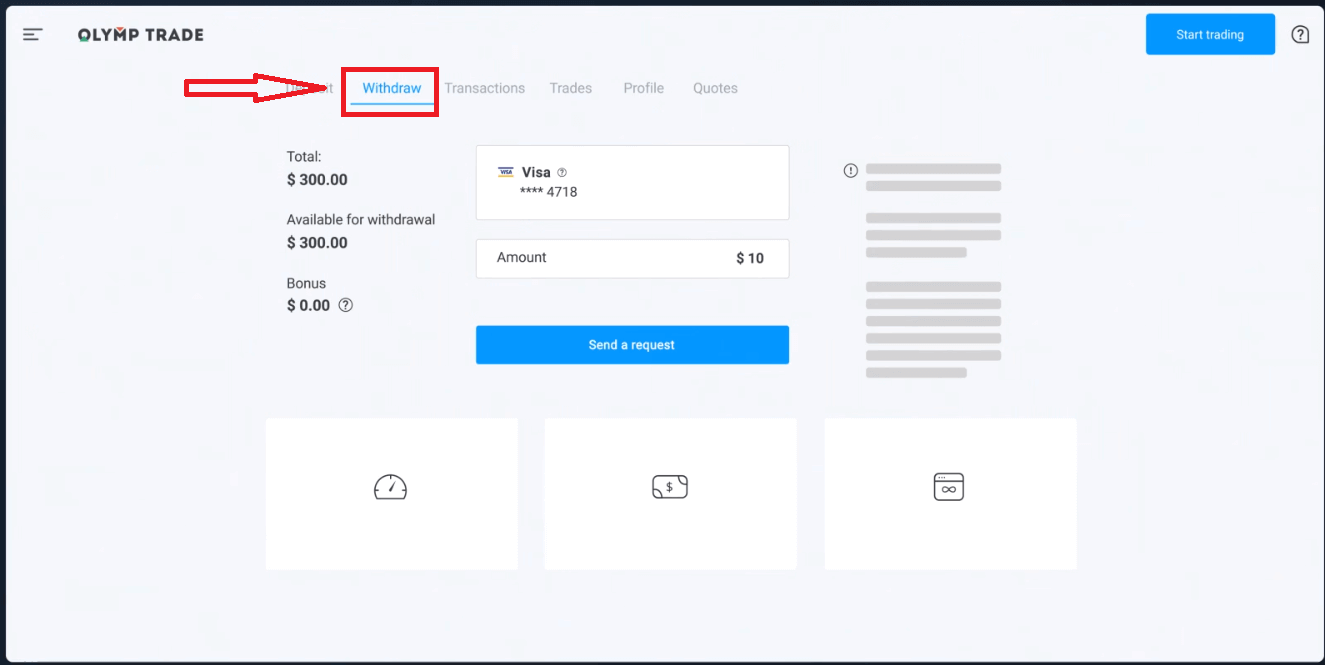
"திரும்பப் பெறுவதற்குக் கிடைக்கும்" தொகுதியில் நீங்கள் எவ்வளவு திரும்பப் பெறலாம் என்பது பற்றிய தகவலைக் காணலாம்.
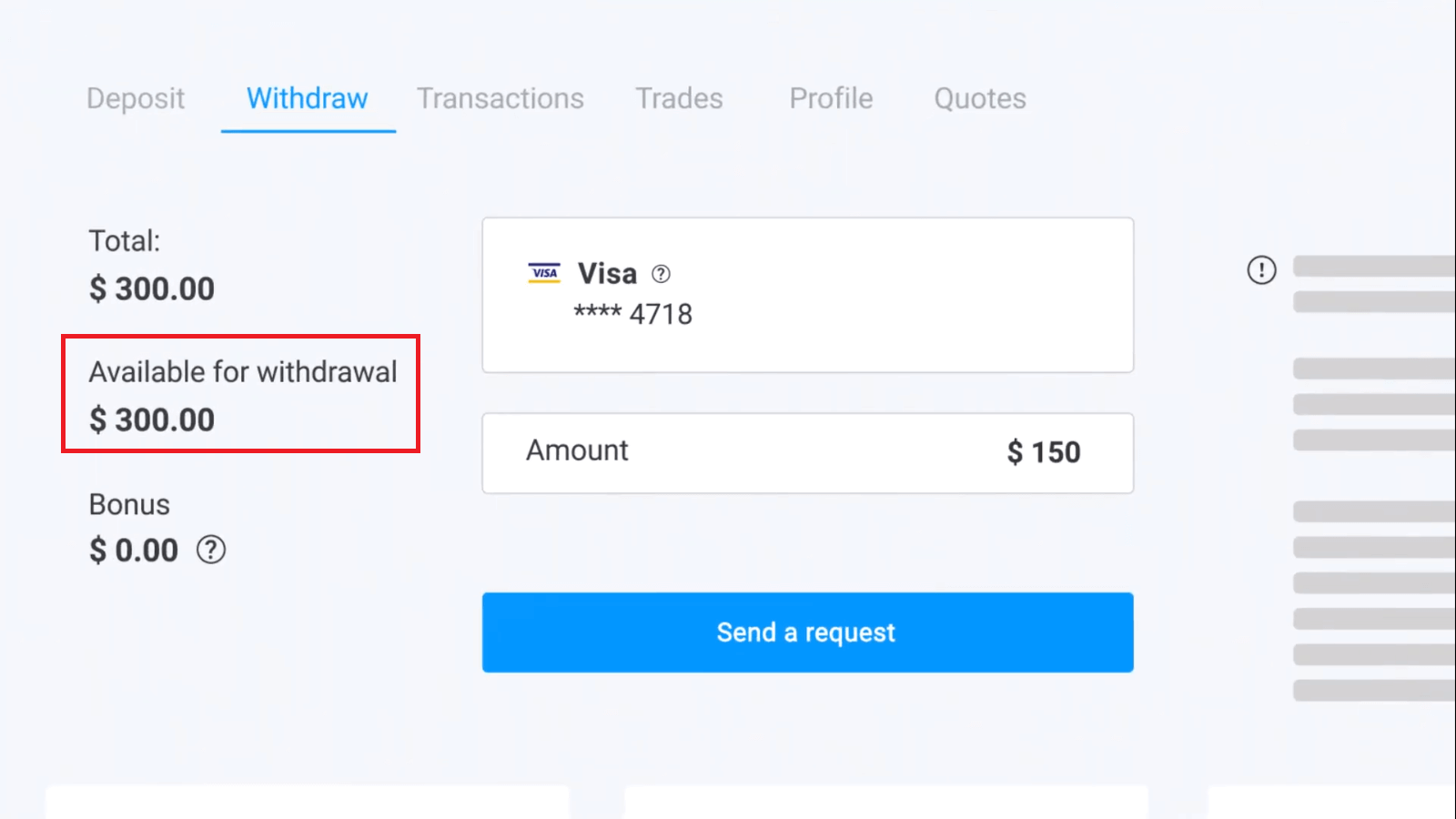
தொகையைத் தேர்ந்தெடுக்கவும். குறைந்தபட்ச திரும்பப் பெறும் தொகை $10/€10/R$50 ஆகும், ஆனால் வெவ்வேறு கட்டண முறைகளுக்கு இது மாறுபடலாம். "கோரிக்கையை அனுப்பு" என்பதைக் கிளிக் செய்யவும்.
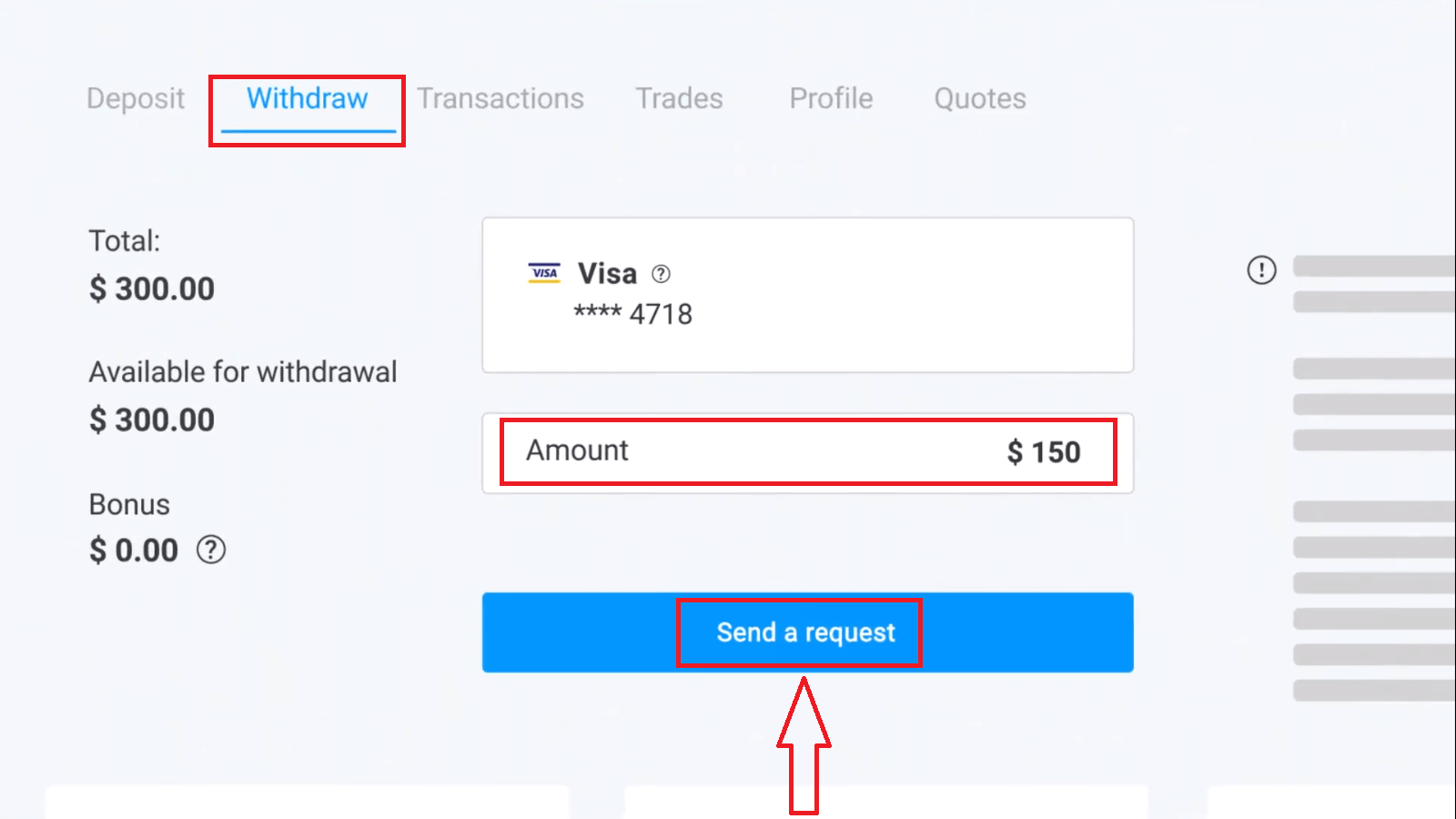
சில வினாடிகள் காத்திருங்கள், உங்கள் கட்டணத்தைப் பார்ப்பீர்கள்.

அடிக்கடி கேட்கப்படும் கேள்விகள் (FAQ)
எனது திரும்பப் பெறுதல் கோரிக்கையை வங்கி நிராகரித்தால் நான் என்ன செய்ய வேண்டும்?
கவலைப்பட வேண்டாம், உங்கள் கோரிக்கை நிராகரிக்கப்பட்டதை நாங்கள் பார்க்கலாம். துரதிர்ஷ்டவசமாக, நிராகரிக்கப்பட்டதற்கான காரணத்தை வங்கி வழங்கவில்லை. இந்த வழக்கில் என்ன செய்ய வேண்டும் என்பதை விளக்கும் மின்னஞ்சலை உங்களுக்கு அனுப்புவோம்.
நான் ஏன் கோரப்பட்ட தொகையை பகுதிகளாகப் பெறுகிறேன்?
கட்டண அமைப்புகளின் செயல்பாட்டு அம்சங்களால் இந்த நிலைமை ஏற்படலாம். நீங்கள் திரும்பப் பெறக் கோரியுள்ளீர்கள், மேலும் கோரப்பட்ட தொகையில் ஒரு பகுதியை மட்டுமே உங்கள் கார்டு அல்லது மின்-வாலட்டுக்கு மாற்றியுள்ளோம். திரும்பப் பெறும் கோரிக்கை நிலை இன்னும் "செயல்பாட்டில்" உள்ளது.
கவலைப்படாதே. சில வங்கிகள் மற்றும் கட்டண முறைகள் அதிகபட்ச செலுத்துதலில் கட்டுப்பாடுகளைக் கொண்டுள்ளன, எனவே சிறிய பகுதிகளாக கணக்கில் ஒரு பெரிய தொகை வரவு வைக்கப்படும்.
நீங்கள் கோரப்பட்ட தொகையை முழுமையாகப் பெறுவீர்கள், ஆனால் நிதி சில படிகளில் மாற்றப்படும்.
தயவுசெய்து கவனிக்கவும்: முந்தையது செயலாக்கப்பட்ட பிறகு மட்டுமே நீங்கள் புதிய திரும்பப்பெறுதல் கோரிக்கையைச் செய்ய முடியும். ஒரே நேரத்தில் பல திரும்பப் பெறுதல் கோரிக்கைகளை ஒருவர் செய்ய முடியாது.
நிதி திரும்பப் பெறுதல் ரத்து
திரும்பப் பெறுதல் கோரிக்கையைச் செயல்படுத்த சிறிது நேரம் ஆகும். இந்த முழு காலத்திற்குள் வர்த்தகத்திற்கான நிதி கிடைக்கும். இருப்பினும், நீங்கள் திரும்பப் பெறக் கோரியதை விட உங்கள் கணக்கில் குறைவான பணம் இருந்தால், திரும்பப் பெறுவதற்கான கோரிக்கை தானாகவே ரத்து செய்யப்படும்.
தவிர, பயனர் கணக்கின் "பரிவர்த்தனைகள்" மெனுவிற்குச் சென்று கோரிக்கையை ரத்து செய்வதன் மூலம் வாடிக்கையாளர்களே திரும்பப் பெறுதல் கோரிக்கைகளை ரத்து செய்யலாம்.
திரும்பப் பெறுதல் கோரிக்கைகளை எவ்வளவு காலம் செயல்படுத்துகிறீர்கள்
எங்கள் வாடிக்கையாளர்களின் கோரிக்கைகள் அனைத்தையும் முடிந்தவரை விரைவாகச் செயல்படுத்த எங்களால் முடிந்த அனைத்தையும் செய்கிறோம். இருப்பினும், நிதியைத் திரும்பப் பெற 2 முதல் 5 வணிக நாட்கள் வரை ஆகலாம். கோரிக்கை செயலாக்கத்தின் காலம் நீங்கள் பயன்படுத்தும் கட்டண முறையைப் பொறுத்தது.
கணக்கிலிருந்து நிதி எப்போது டெபிட் செய்யப்படுகிறது?
திரும்பப் பெறும் கோரிக்கை செயலாக்கப்பட்டவுடன், வர்த்தகக் கணக்கிலிருந்து நிதிகள் பற்று வைக்கப்படும். உங்கள் திரும்பப் பெறுதல் கோரிக்கை பகுதிகளாகச் செயல்படுத்தப்பட்டால், உங்கள் கணக்கிலிருந்து நிதியும் பகுதிகளாகப் பற்று வைக்கப்படும்.
நீங்கள் ஏன் டெபாசிட்டுக்கு நேராக வரவு வைக்கிறீர்கள், ஆனால் திரும்பப் பெறுவதைச் செயல்படுத்த நேரம் ஒதுக்குகிறீர்கள்?
நீங்கள் டாப் அப் செய்யும் போது, கோரிக்கையைச் செயல்படுத்தி, பணத்தை நேரடியாக உங்கள் கணக்கில் வரவு வைக்கிறோம். உங்கள் திரும்பப் பெறுதல் கோரிக்கையானது இயங்குதளம் மற்றும் உங்கள் வங்கி அல்லது கட்டண முறையால் செயல்படுத்தப்படுகிறது. சங்கிலியில் எதிர் கட்சிகளின் அதிகரிப்பு காரணமாக கோரிக்கையை முடிக்க அதிக நேரம் எடுக்கும். தவிர, ஒவ்வொரு கட்டண முறைக்கும் சொந்த திரும்பப் பெறுதல் செயலாக்க காலம் உள்ளது.
சராசரியாக, 2 வணிக நாட்களுக்குள் வங்கி அட்டையில் நிதி வரவு வைக்கப்படும். இருப்பினும், சில வங்கிகளுக்கு நிதியை மாற்ற 30 நாட்கள் வரை ஆகலாம்.
பிளாட்ஃபார்ம் மூலம் கோரிக்கை செயல்படுத்தப்பட்டவுடன் மின்-வாலட் வைத்திருப்பவர்கள் பணத்தைப் பெறுவார்கள்.
உங்கள் கணக்கில் "பணம் செலுத்துதல் வெற்றிகரமாக செய்யப்பட்டுள்ளது" என்ற நிலையைப் பார்த்தாலும், உங்கள் நிதி உங்களுக்கு வரவில்லை என்றால் கவலைப்பட வேண்டாம்.
நாங்கள் நிதியை அனுப்பியுள்ளோம், திரும்பப் பெறுவதற்கான கோரிக்கை இப்போது உங்கள் வங்கி அல்லது கட்டண முறையால் செயல்படுத்தப்படுகிறது. இந்த செயல்முறையின் வேகம் நம் கட்டுப்பாட்டில் இல்லை.
2 கட்டண முறைகளுக்கு நான் எப்படி நிதியை திரும்பப் பெறுவது
நீங்கள் இரண்டு கட்டண முறைகளில் டாப்-அப் செய்தால், நீங்கள் திரும்பப் பெற விரும்பும் வைப்புத்தொகையின் அளவு விகிதாசாரமாக விநியோகிக்கப்பட்டு இந்த ஆதாரங்களுக்கு அனுப்பப்பட வேண்டும். உதாரணமாக, ஒரு வர்த்தகர் தனது கணக்கில் $40 வங்கி அட்டை மூலம் டெபாசிட் செய்துள்ளார். பின்னர், வர்த்தகர் நெடெல்லர் இ-வாலட்டைப் பயன்படுத்தி $100 டெபாசிட் செய்தார். அதன் பிறகு, அவர் கணக்கு இருப்பை $300 ஆக உயர்த்தினார். டெபாசிட் செய்யப்பட்ட $140ஐ இப்படித்தான் திரும்பப் பெறலாம்: $40 வங்கி அட்டைக்கு அனுப்பப்பட வேண்டும் $100 Neteller e-wallet க்கு அனுப்பப்பட வேண்டும், இந்த விதி ஒருவர் டெபாசிட் செய்த தொகைக்கு மட்டுமே பொருந்தும் என்பதை நினைவில் கொள்ளவும். எந்தவொரு கட்டண முறைக்கும் கட்டுப்பாடுகள் இல்லாமல் லாபத்தை திரும்பப் பெறலாம்.
இந்த விதி ஒருவர் டெபாசிட் செய்த தொகைக்கு மட்டுமே பொருந்தும் என்பதை நினைவில் கொள்ளவும். எந்தவொரு கட்டண முறைக்கும் கட்டுப்பாடுகள் இல்லாமல் லாபத்தை திரும்பப் பெறலாம்.
ஒரு நிதி நிறுவனமாக, சர்வதேச சட்ட விதிமுறைகளுக்கு நாம் இணங்க வேண்டும் என்பதால் இந்த விதியை அறிமுகப்படுத்தியுள்ளோம். இந்த விதிமுறைகளின்படி, திரும்பப் பெறும் தொகை 2 மற்றும் அதற்கு மேற்பட்ட கட்டண முறைகள் இந்த முறைகளில் செய்யப்பட்ட வைப்புத் தொகைகளுக்கு விகிதாசாரமாக இருக்க வேண்டும்.


